Обновлено 04.01.2023

Добрый день уважаемые читатели и подписчики, в прошлый раз мы с вами устраняли проблему в Active Directory, а именно ошибку 14550 DfsSvc и netlogon 5781 на контроллере домена, сегодня же продолжается эпопея с продолжением этих ошибок, а именно от них мы избавились, но прилетели новые: Ошибка 1722. Сервер RPC и за последние 24 часа после предоставления SYSVOL в общий доступ зафиксированы предупреждения или сообщения об ошибках. Сбои при репликации SYSVOL могут стать причиной проблем групповой политики. Давайте разбираться в чем дело.
Устраняем ошибку 1722 сервер rpc недоступен
Сетевые проблемы с репликацией и их решение, читайте по ссылке выше, про 14550. И так напомню, у меня есть два домена, родительский и дочерний. В дочернем 3 контроллера домена Active Directory. После переноса одного контроллера домена из одного сайта, ко всем остальным стали появляться ошибки 1722. Сервер RPC не доступен и сервер RPC и за последние 24 часа после предоставления SYSVOL.
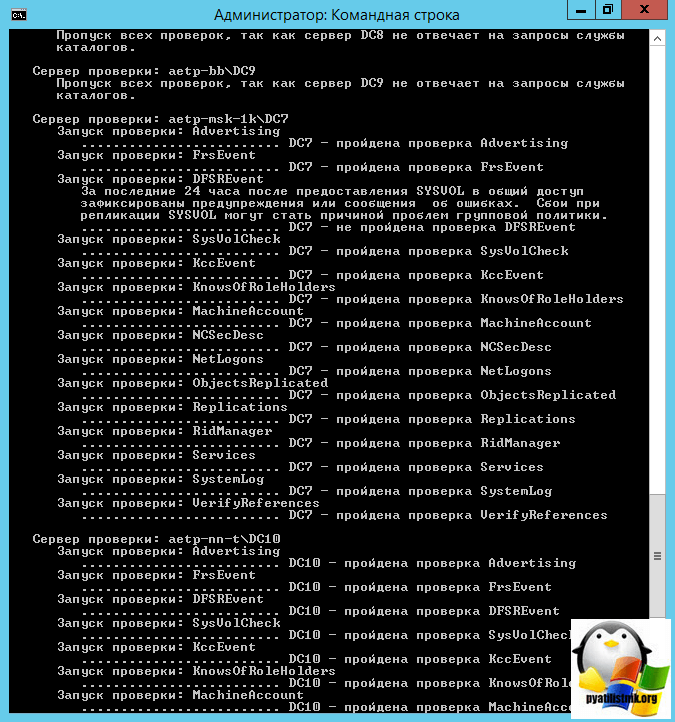
Выявил я их при диагностике репликации между контроллерами домена, с помощью команды:
Данная команда показывает все ошибки репликации на предприятии. Вот как выглядит ошибка:
Сервер RPC и за последние 24 часа после предоставления SYSVOL в общий доступ зафиксированы предупреждения или сообщения об ошибках. Сбои при репликации SYSVOL могут стать причиной проблем групповой политики.

Первым делом, чтобы проверить, что с репликацией все хорошо, нужно удостовериться, что по UNC пути \ваш домен доступна на чтение папка SYSVOL и NETLOGON.

Если они не доступны, то нужно проверить права на папки и проверьте доступность портов службы RPC TCP/UDP 135, возможно у вас они закрыты на брандмауэре, лучше на время тестирования его вообще отключить.
PS C:Users> Test-NetConnection dc07 -Port 135
ComputerName : dc07
RemoteAddress : 10.91.101.17
RemotePort : 135
InterfaceAlias : Ethernet0
SourceAddress : 10.91.101.7
TcpTestSucceeded : True
Если все нормально, то двигаемся дальше. Давайте теперь проверим, когда в последний раз реплицировались контроллеры домена, делается это командой:
В итоге я обнаружил, что у меня dc7 и dc13 имеют ошибку 1722 Сервер RPC недоступен. Порты 135 я проверил, они слушались. Кто не знает как проверить, то вот вам команда telnet в помощь.
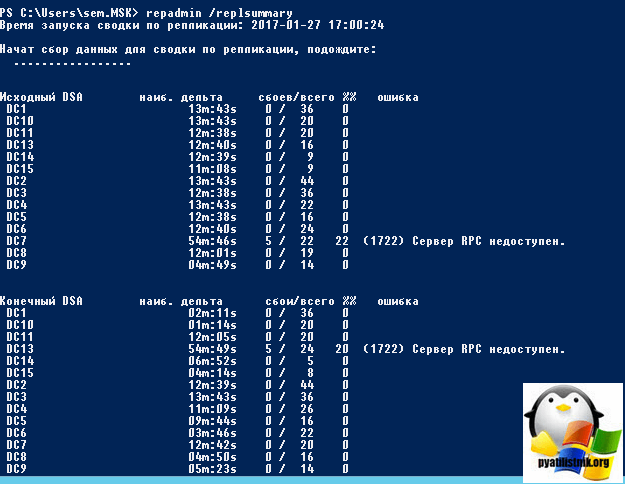
Далее посмотрите в логах Windows 📃журналы «Active Directory Web Services«, «ActiveDirectory_DomainService» и «DFS Replication«, возможно вы там найдете дополнительные детали. Например, у меня была ошибка:
ID 5008: The DFS Replication service failed to communicate with partner DC1 for replication group Domain System Volume. This error can occur if the host is unreachable, or if the DFS Replication service is not running on the server.
Partner DNS Address: DC1.pyatilistnik.org
Optional data if available:
Partner WINS Address: DC1
Partner IP Address: 192.168.1.26
The service will retry the connection periodically.
Additional Information:
Error: 1722 (The RPC server is unavailable.)
Connection ID: 9BBE21A2-46E3-4444-9D40-2967F4BA3400
Replication Group ID: E9198376-3944-4218-89BE-D4EC89CA73E8
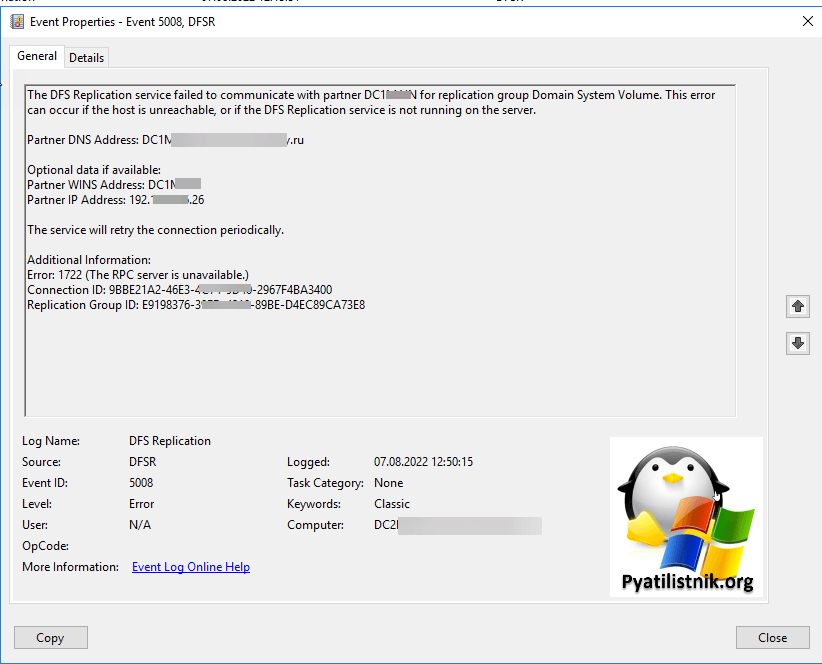
В результате данный контроллер разрешался под старым IP-адресом, чтобы это поправить вам нужно почистить локальный кэш на контроллере, где появилась данная ошибка.
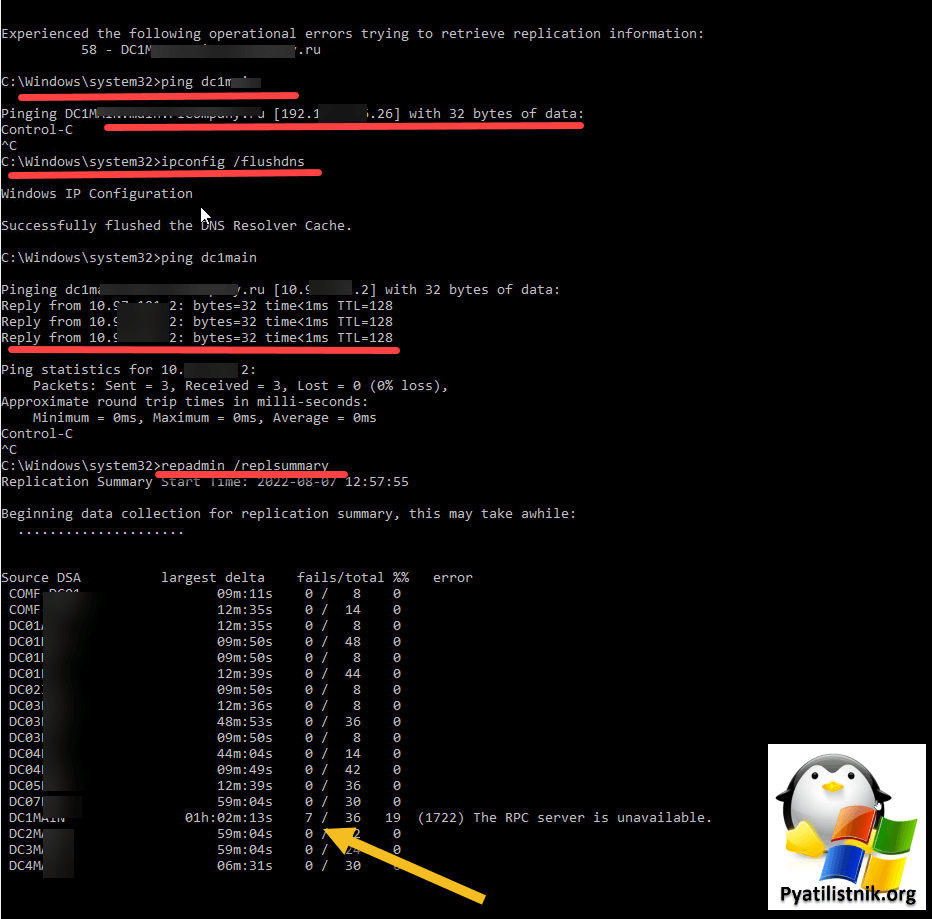
Когда с разрешением имени станет все нормально, у вас появится событие:
ID 5004: The DFS Replication service successfully established an inbound connection with partner DC1 for replication group Domain System Volume.
Additional Information:
Connection Address Used: DC1
Connection ID: 9BBE21A2-46E3-4C74-4444-2967F4BA3400
Replication Group ID: E9198376-39FD-4444-89BE-D4EC89CA73E8
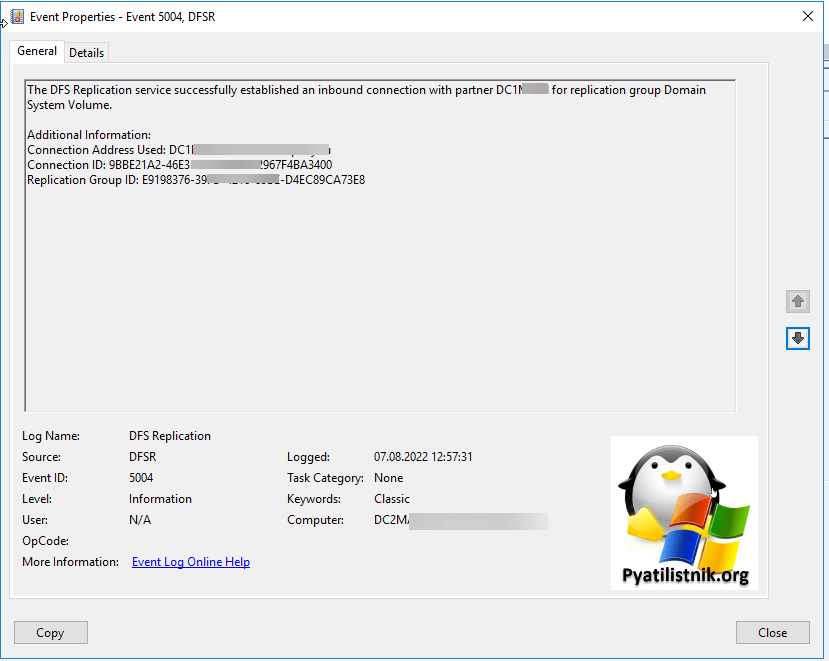
Следующим шагом, идет 🛠проверка DNS серверов, в настройках стека TCP/IP. Если у вас более одного контроллера домена, то у вас первым dns сервером в настройках сетевого интерфейса должен идти dns другого контроллера домена, затем либо адрес текущего или петлевой Ip, а уже затем любые, что вам нужны.
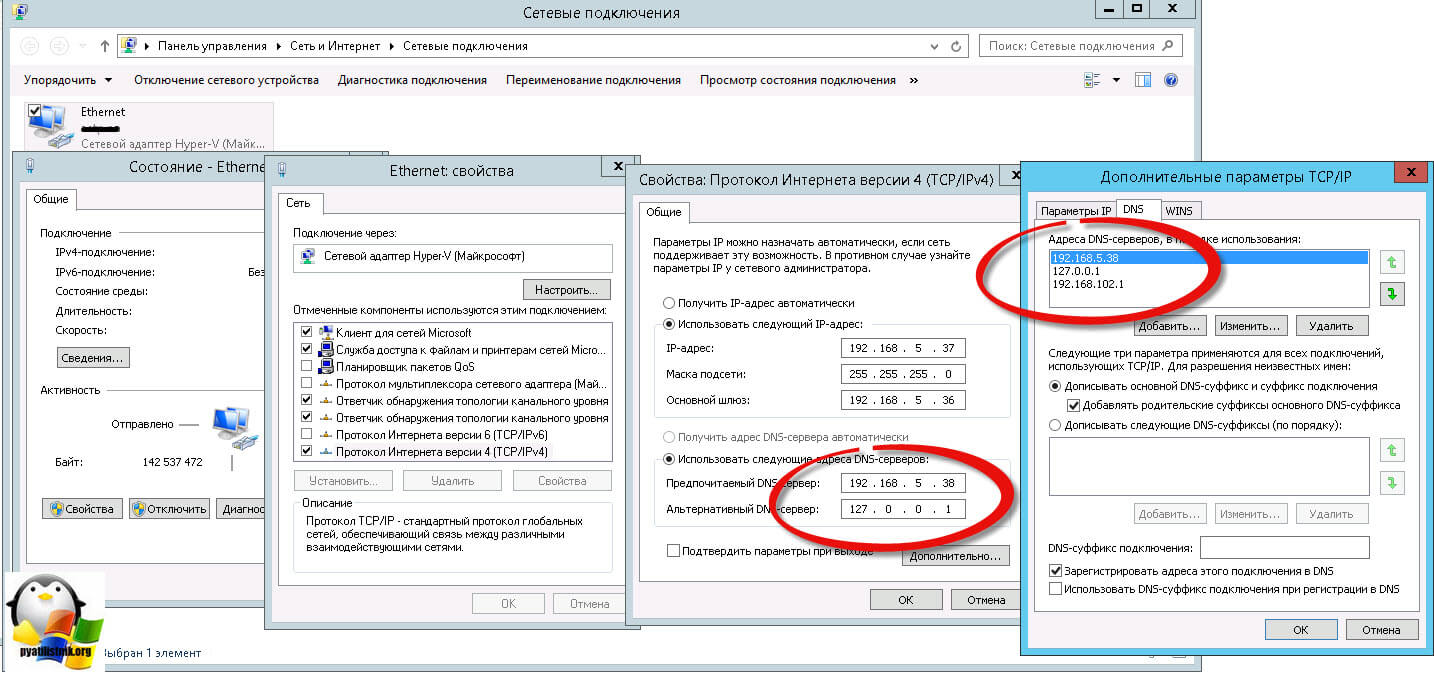
Так, что правильный порядок DNS серверов, это 90 процентов случаев
Теперь снова выполнив команду repadmin /replsummary, я увидел, что все репликации прошли успешно. Так же советую запустить вручную репликацию AD, и проверить нет ли ошибок, убедитесь, так же, что команда dcdiag /a /q не дает ошибок. Так же если у вас развитая система сайтов AD, дождитесь времени репликации между ними.
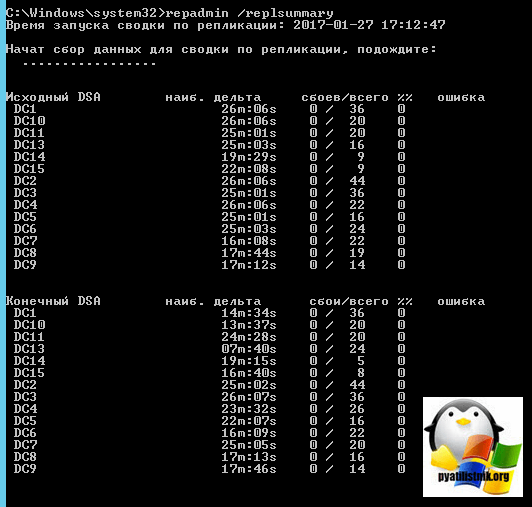
Еще бывает, что на событие 1722 наслаивается ошибка:
Обновление 07.08.2022
Еще заметил интересную вещь, если в логах ошибки перестали появляться, но repadmin показывает ошибку, то нужно смотреть на количество неудачных попыток, если все хорошо, то счетчик начнет уменьшаться, но опять совместно с ошибкой. Как только ошибок станет меньше двух, ошибка уйдет.
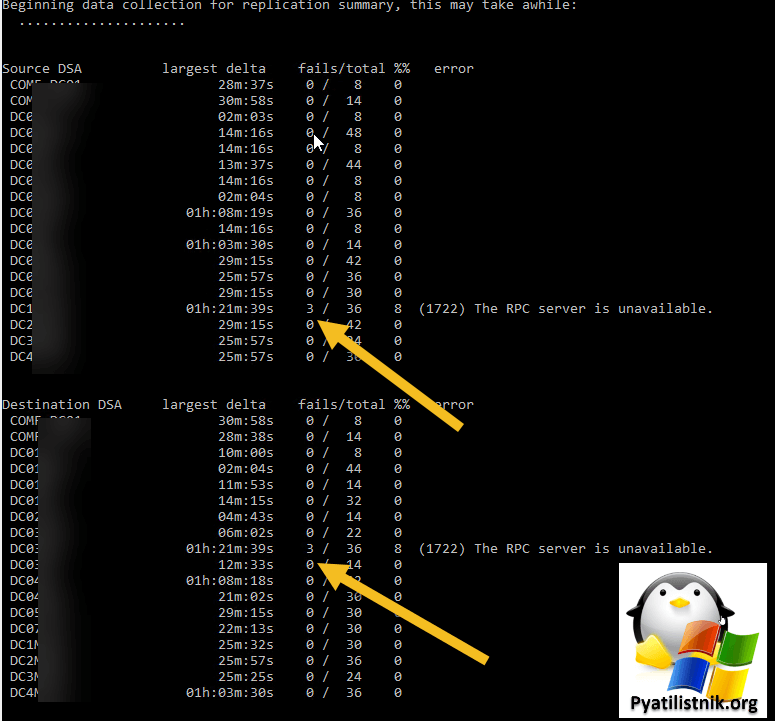
Проверка DNS в лесу с несколькими доменами
На, что еще вы можете обратить внимание, если у вас, как и у меня лес состоит из главного корневого домена и нескольких дочерних, то обязательно убедитесь, что у вас правильно все прописано в DNS. Приведу пример, при попытке выполнить команду принудительной репликации:
Я периодически получал ошибку:
SyncAll reported the following errors:
Error contacting server CN=NTDS Settings,CN=DC1,CN=Servers,CN=Holding,CN=Sites,CN=Configuration,DC=Pyatilistnik,DC=org (network error): 1722 (0x6ba):
The RPC server is unavailable.

Хотя реплики все ходили без проблем, судя по repadmin /replsummary, но dcdiag /a /q показывает ошибки, что данный контроллер домена у меня определяется со старым IP-адресом, который я менял при миграции виртуальной машины в новое адресное пространство.
……………………. DC1 failed test Connectivity
Although the Guid DNS name
(d06896a3-be4b-4b8a-b75f-e52e07526a0f._msdcs.Pyatilistnik.org) resolved to
the IP address (192.168.11.1), which could not be pinged, the server
name (DC2.Pyatilistnik.org) resolved to the IP address
(10.97.11.10) and could be pinged. Check that the IP address is
registered correctly with the DNS server.
Got error while checking LDAP and RPC connectivity. Please check your
firewall settings.
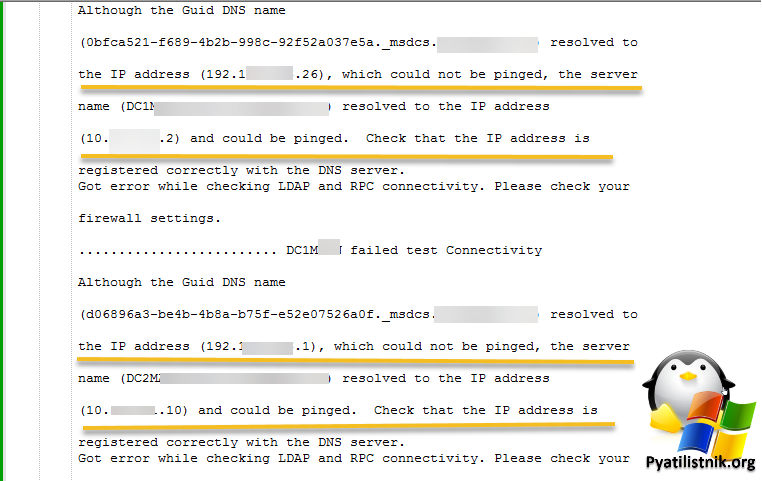
Обязательно через команду nslookup проверьте, что ваши контроллеры домена разрешаются в правильный IP и, что IP разрешается в правильное DNS имя. Далее открываем «Управление DNS» оснастку и находим основную зону. Разверните ее, чтобы отобразить все контейнеры. Мультидоменной среде, вы увидите, что корневая основная зона, содержит в себе еще контейнеры с дочерними доменами, в которых вы увидите список ваших DNS серверов и контроллеров домена. Тут у вас может быть:
- ⛔️Не весь список актуальных DNS серверов
- ⛔️Список DNS серверов, но с неправильными IP-адресами в которые они разрешаются
У меня dc6 уже точно не было, что уже нужно удалить.
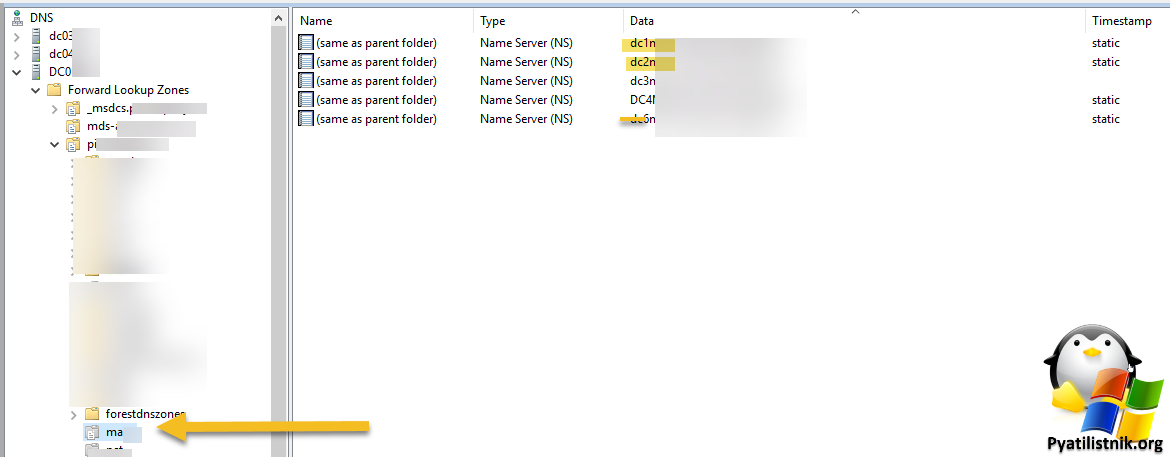
Далее щелкните по любому DNS серверу из списка. У вас откроется окно свойств, где видно в какие IP-адреса разрешаются имена, у меня тут и фигурировали dc1 и dc2 со старыми именами. Тут и получалось, что ошибка «(network error): 1722 (0x6ba)» была плавающая. Когда обращение по разрешению IP-адреса контроллера шло к правильному серверу с валидным IP, все было хорошо, но как только доходило до неправильной записи, была ошибка.
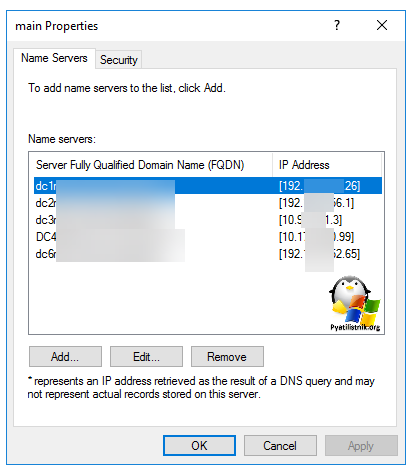
Теперь перейдите к редактированию неправильной записи, и попробуйте ее разрезолвить, если с этим проблем нет, то получите актуальный IP-адрес, если не получается, то смотрите обратную зону или задайте значение вручную.
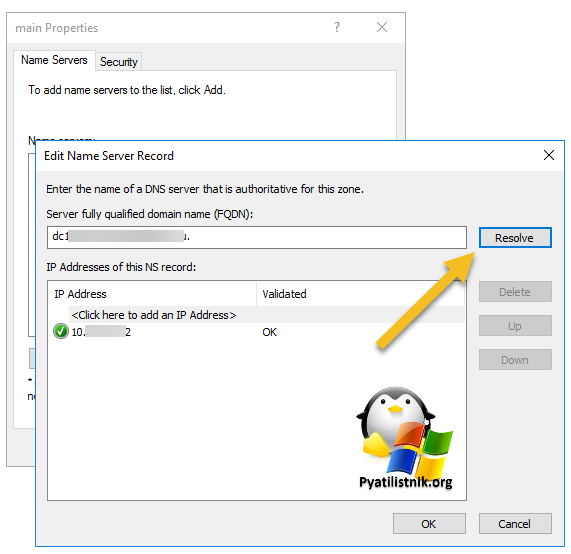
И вот там уже нужно больше телодвижений. Вот так вот просто решается ошибка 1722 сервер RPC не доступен на контроллере домена по Windows Server 2012 R2. Если у вас есть чем дополнить статью, то просьба написать это в комментариях.
День добрый! Ситуация такая, есть 3 DC, на всех трех работает DNS, упорно не хочет ходить репликация между некоторыми серверами.
Результат replmon c основонго КД:
Active Directory Replication Domain Controller Replication Failure Output
Printed at 04.12.2012 12:38:23
Below are the replication failures detected on Domain Controllers for this domain:
Domain Controller Name: APPS
Directory Partition: DC=mkmgr,DC=local
Replication Partner: Default-First-Site-NameBCD
Failure Code: 1722
Failure Reason: Сервер RPC недоступен.
Domain Controller Name: APPS
Directory Partition: CN=Configuration,DC=mkmgr,DC=local
Replication Partner: Default-First-Site-NameBCD
Failure Code: 1722
Failure Reason: Сервер RPC недоступен.
Domain Controller Name: APPS
Directory Partition: CN=Schema,CN=Configuration,DC=mkmgr,DC=local
Replication Partner: Default-First-Site-NameBCD
Failure Code: 1722
Failure Reason: Сервер RPC недоступен.
Domain Controller Name: APPS
Directory Partition: DC=DomainDnsZones,DC=mkmgr,DC=local
Replication Partner: Default-First-Site-NameBCD
Failure Code: 1256
Failure Reason: Удаленная система недоступна. За информацией о разрешении проблем в сети, обратитесь к справочной
системе Windows.
Domain Controller Name: APPS
Directory Partition: DC=ForestDnsZones,DC=mkmgr,DC=local
Replication Partner: Default-First-Site-NameBCD
Failure Code: 1256
Failure Reason: Удаленная система недоступна. За информацией о разрешении проблем в сети, обратитесь к справочной
системе Windows.
Domain Controller Name: PDC
Directory Partition: DC=mkmgr,DC=local
Replication Partner: Default-First-Site-NameBCD
Failure Code: 1722
Failure Reason: Сервер RPC недоступен.
Domain Controller Name: PDC
Directory Partition: CN=Configuration,DC=mkmgr,DC=local
Replication Partner: Default-First-Site-NameBCD
Failure Code: 1722
Failure Reason: Сервер RPC недоступен.
Domain Controller Name: PDC
Directory Partition: CN=Schema,CN=Configuration,DC=mkmgr,DC=local
Replication Partner: Default-First-Site-NameBCD
Failure Code: 1722
Failure Reason: Сервер RPC недоступен.
Domain Controller Name: PDC
Directory Partition: DC=DomainDnsZones,DC=mkmgr,DC=local
Replication Partner: Default-First-Site-NameBCD
Failure Code: 1256
Failure Reason: Удаленная система недоступна. За информацией о разрешении проблем в сети, обратитесь к справочной
системе Windows.
Domain Controller Name: PDC
Directory Partition: DC=ForestDnsZones,DC=mkmgr,DC=local
Replication Partner: Default-First-Site-NameBCD
Failure Code: 1256
Failure Reason: Удаленная система недоступна. За информацией о разрешении проблем в сети, обратитесь к справочной
системе Windows.
Основной КД : Server 2003
Настройка протокола IP для Windows
Имя компьютера . . . . . . . . . : bcd
Основной DNS-суффикс . . . . . . : mkmgr.local
Тип узла. . . . . . . . . . . . . : неизвестный
IP-маршрутизация включена . . . . : нет
WINS-прокси включен . . . . . . . : нет
Порядок просмотра суффиксов DNS . : mkmgr.local
Подключение по локальной сети — Ethernet адаптер:
DNS-суффикс этого подключения . . :
Описание . . . . . . . . . . . . : Embedded Broadcom NetXtreme 5721 PCI-E Gigabit NIC
Физический адрес. . . . . . . . . : 00-13-21-B4-D6-3B
DHCP включен. . . . . . . . . . . : нет
IP-адрес . . . . . . . . . . . . : 192.168.1.2
Маска подсети . . . . . . . . . . : 255.255.255.0
Основной шлюз . . . . . . . . . . : 192.168.1.11
DNS-серверы . . . . . . . . . . . : 192.168.1.2
192.168.1.11
Резервный КД
Настройка протокола IP для Windows
Имя компьютера . . . . . . . . . : APPS
Основной DNS-суффикс . . . . . . : mkmgr.local
Тип узла. . . . . . . . . . . . . : Гибридный
IP-маршрутизация включена . . . . : Да
WINS-прокси включен . . . . . . . : Нет
Порядок просмотра суффиксов DNS . : mkmgr.local
Ethernet adapter Подключение по локальной сети 2:
DNS-суффикс подключения . . . . . :
Описание. . . . . . . . . . . . . : Адаптер Broadcom NetXtreme для сети Ethernet, 1 Гбит/с #2
Физический адрес. . . . . . . . . : 00-05-5D-4E-CF-40
DHCP включен. . . . . . . . . . . : Нет
Автонастройка включена. . . . . . : Да
IPv4-адрес. . . . . . . . . . . . : 212.44.***.***(Основной)
Маска подсети . . . . . . . . . . : 255.255.255.192
Основной шлюз. . . . . . . . . : 212.44.132.65
DNS-серверы. . . . . . . . . . . : 212.44.132.65
212.44.130.6
NetBios через TCP/IP. . . . . . . . : Включен
Ethernet adapter Подключение по локальной сети:
DNS-суффикс подключения . . . . . : mkmgr.local
Описание. . . . . . . . . . . . . : Адаптер Broadcom NetXtreme для сети Ethernet, 1 Гбит/с
Физический адрес. . . . . . . . . : 00-12-3F-FF-0B-AB
DHCP включен. . . . . . . . . . . : Нет
Автонастройка включена. . . . . . : Да
IPv4-адрес. . . . . . . . . . . . : 192.168.1.11(Основной)
Маска подсети . . . . . . . . . . : 255.255.255.0
Основной шлюз. . . . . . . . . :
DNS-серверы. . . . . . . . . . . : 192.168.1.2
192.168.1.11
NetBios через TCP/IP. . . . . . . . : Включен
Ethernet adapter Kerio Virtual Network:
Состояние носителя. . . . . . . . : Носитель отключен
DNS-суффикс подключения . . . . . :
Описание. . . . . . . . . . . . . : Kerio Virtual Network Adapter
Физический адрес. . . . . . . . . : 44-45-53-54-4F-53
DHCP включен. . . . . . . . . . . : Да
Автонастройка включена. . . . . . : Да
Туннельный адаптер Подключение по локальной сети*:
Состояние носителя. . . . . . . . : Носитель отключен
DNS-суффикс подключения . . . . . : mkmgr.local
Описание. . . . . . . . . . . . . : isatap.mkmgr.local
Физический адрес. . . . . . . . . : 00-00-00-00-00-00-00-E0
DHCP включен. . . . . . . . . . . : Нет
Автонастройка включена. . . . . . : Да
Туннельный адаптер Подключение по локальной сети* 9:
DNS-суффикс подключения . . . . . :
Описание. . . . . . . . . . . . . : 6TO4 Adapter
Физический адрес. . . . . . . . . : 00-00-00-00-00-00-00-E0
DHCP включен. . . . . . . . . . . : Нет
Автонастройка включена. . . . . . : Да
IPv6-адрес. . . . . . . . . . . . : 2002:d42c:8463::d42c:8463(Основной)
Основной шлюз. . . . . . . . . : 2002:c058:6301::c058:6301
DNS-серверы. . . . . . . . . . . : 212.44.132.65
212.44.130.6
NetBios через TCP/IP. . . . . . . . : Отключен
Туннельный адаптер Подключение по локальной сети* 11:
Состояние носителя. . . . . . . . : Носитель отключен
DNS-суффикс подключения . . . . . :
Описание. . . . . . . . . . . . . : isatap.{0A2CE4F7-863E-4CCC-8CA2-5B93A49E68CD}
Физический адрес. . . . . . . . . : 00-00-00-00-00-00-00-E0
DHCP включен. . . . . . . . . . . : Нет
Автонастройка включена. . . . . . : Да
Туннельный адаптер Подключение по локальной сети* 12:
Состояние носителя. . . . . . . . : Носитель отключен
DNS-суффикс подключения . . . . . :
Описание. . . . . . . . . . . . . : isatap.{28ECABD7-1114-43C8-8F47-D77419CB166D}
Физический адрес. . . . . . . . . : 00-00-00-00-00-00-00-E0
DHCP включен. . . . . . . . . . . : Нет
Автонастройка включена. . . . . . : Да
Резервный КД
Настройка протокола IP для Windows
Имя компьютера . . . . . . . . . : pdc
Основной DNS-суффикс . . . . . . : mkmgr.local
Тип узла. . . . . . . . . . . . . : неизвестный
IP-маршрутизация включена . . . . : нет
WINS-прокси включен . . . . . . . : нет
Порядок просмотра суффиксов DNS . : mkmgr.local
Подключение по локальной сети — Ethernet адаптер:
DNS-суффикс этого подключения . . :
Описание . . . . . . . . . . . . : Embedded Broadcom NetXtreme 5721 PCI-E Gigabit NIC
Физический адрес. . . . . . . . . : 00-13-21-B4-D6-3B
DHCP включен. . . . . . . . . . . : нет
IP-адрес . . . . . . . . . . . . : 192.168.1.1
Маска подсети . . . . . . . . . . : 255.255.255.0
Основной шлюз . . . . . . . . . . : 192.168.1.11
DNS-серверы . . . . . . . . . . . : 192.168.1.2
192.168.1.1
БУДУ РАД ЛЮБОЙ ПОМОЩИ!!!
Обновлено 04.01.2023

Добрый день уважаемые читатели и подписчики, в прошлый раз мы с вами устраняли проблему в Active Directory, а именно ошибку 14550 DfsSvc и netlogon 5781 на контроллере домена, сегодня же продолжается эпопея с продолжением этих ошибок, а именно от них мы избавились, но прилетели новые: Ошибка 1722. Сервер RPC и за последние 24 часа после предоставления SYSVOL в общий доступ зафиксированы предупреждения или сообщения об ошибках. Сбои при репликации SYSVOL могут стать причиной проблем групповой политики. Давайте разбираться в чем дело.
Сетевые проблемы с репликацией и их решение, читайте по ссылке выше, про 14550. И так напомню, у меня есть два домена, родительский и дочерний. В дочернем 3 контроллера домена Active Directory. После переноса одного контроллера домена из одного сайта, ко всем остальным стали появляться ошибки 1722. Сервер RPC не доступен и сервер RPC и за последние 24 часа после предоставления SYSVOL.
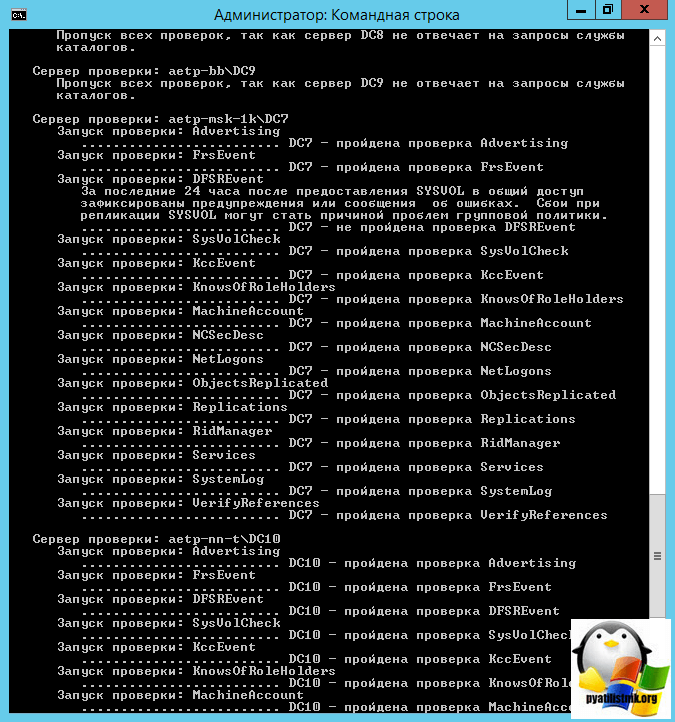
Выявил я их при диагностике репликации между контроллерами домена, с помощью команды:
Данная команда показывает все ошибки репликации на предприятии. Вот как выглядит ошибка:
Сервер RPC и за последние 24 часа после предоставления SYSVOL в общий доступ зафиксированы предупреждения или сообщения об ошибках. Сбои при репликации SYSVOL могут стать причиной проблем групповой политики.

Первым делом, чтобы проверить, что с репликацией все хорошо, нужно удостовериться, что по UNC пути ваш домен доступна на чтение папка SYSVOL и NETLOGON.

Если они не доступны, то нужно проверить права на папки и проверьте доступность портов службы RPC TCP/UDP 135, возможно у вас они закрыты на брандмауэре, лучше на время тестирования его вообще отключить.
PS C:Users> Test-NetConnection dc07 -Port 135
ComputerName : dc07
RemoteAddress : 10.91.101.17
RemotePort : 135
InterfaceAlias : Ethernet0
SourceAddress : 10.91.101.7
TcpTestSucceeded : True
Если все нормально, то двигаемся дальше. Давайте теперь проверим, когда в последний раз реплицировались контроллеры домена, делается это командой:
В итоге я обнаружил, что у меня dc7 и dc13 имеют ошибку 1722 Сервер RPC недоступен. Порты 135 я проверил, они слушались. Кто не знает как проверить, то вот вам команда telnet в помощь.
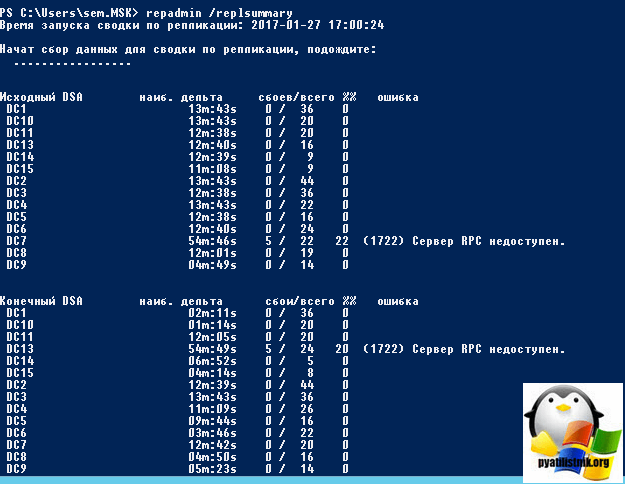
Далее посмотрите в логах Windows 📃журналы «Active Directory Web Services«, «ActiveDirectory_DomainService» и «DFS Replication«, возможно вы там найдете дополнительные детали. Например, у меня была ошибка:
ID 5008: The DFS Replication service failed to communicate with partner DC1 for replication group Domain System Volume. This error can occur if the host is unreachable, or if the DFS Replication service is not running on the server.
Partner DNS Address: DC1.pyatilistnik.org
Optional data if available:
Partner WINS Address: DC1
Partner IP Address: 192.168.1.26
The service will retry the connection periodically.
Additional Information:
Error: 1722 (The RPC server is unavailable.)
Connection ID: 9BBE21A2-46E3-4444-9D40-2967F4BA3400
Replication Group ID: E9198376-3944-4218-89BE-D4EC89CA73E8
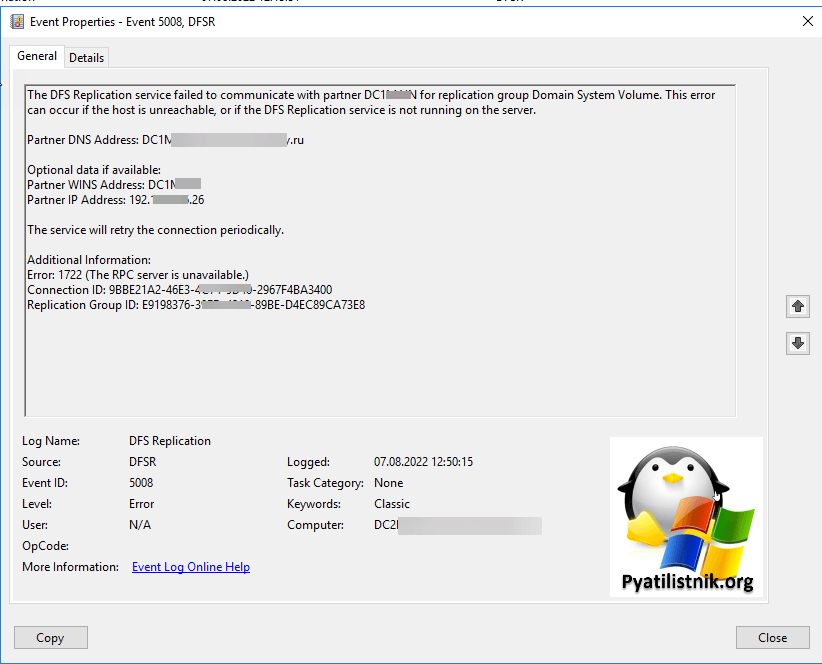
В результате данный контроллер разрешался под старым IP-адресом, чтобы это поправить вам нужно почистить локальный кэш на контроллере, где появилась данная ошибка.
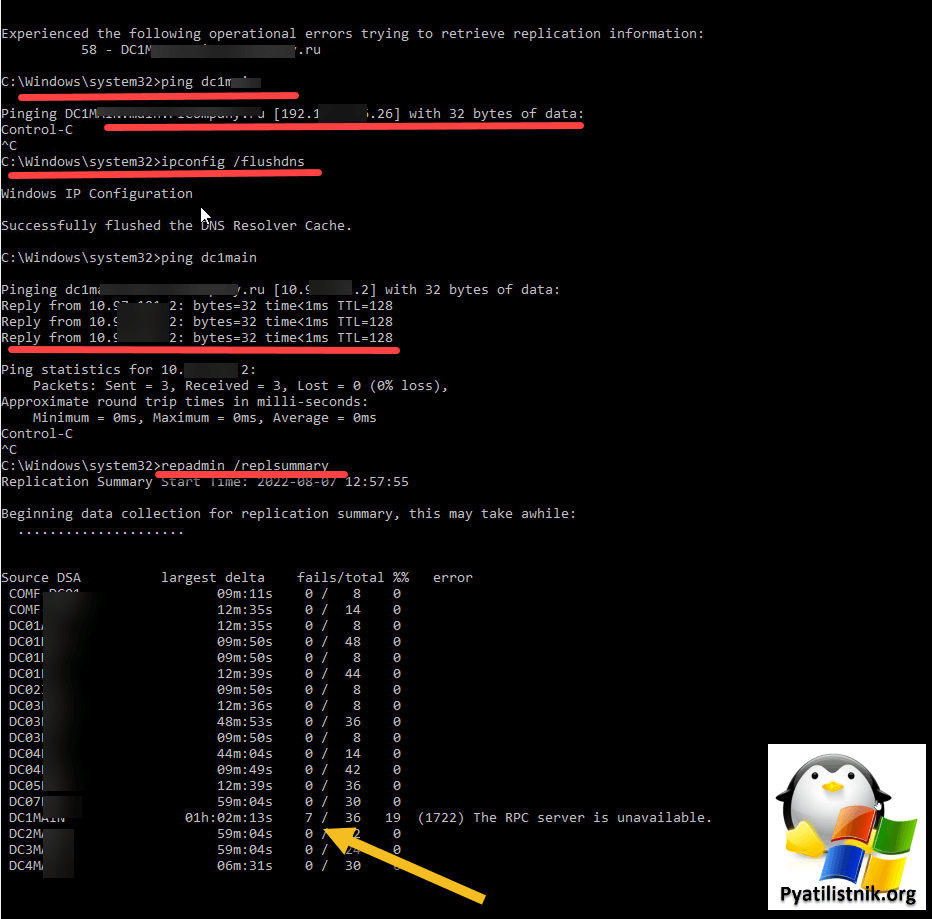
Когда с разрешением имени станет все нормально, у вас появится событие:
ID 5004: The DFS Replication service successfully established an inbound connection with partner DC1 for replication group Domain System Volume.
Additional Information:
Connection Address Used: DC1
Connection ID: 9BBE21A2-46E3-4C74-4444-2967F4BA3400
Replication Group ID: E9198376-39FD-4444-89BE-D4EC89CA73E8
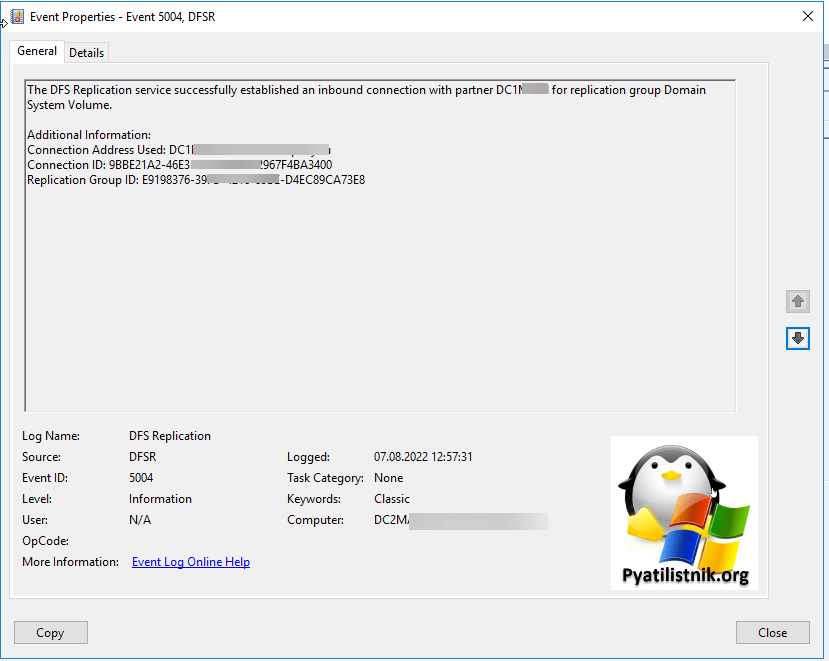
Следующим шагом, идет 🛠проверка DNS серверов, в настройках стека TCP/IP. Если у вас более одного контроллера домена, то у вас первым dns сервером в настройках сетевого интерфейса должен идти dns другого контроллера домена, затем либо адрес текущего или петлевой Ip, а уже затем любые, что вам нужны.
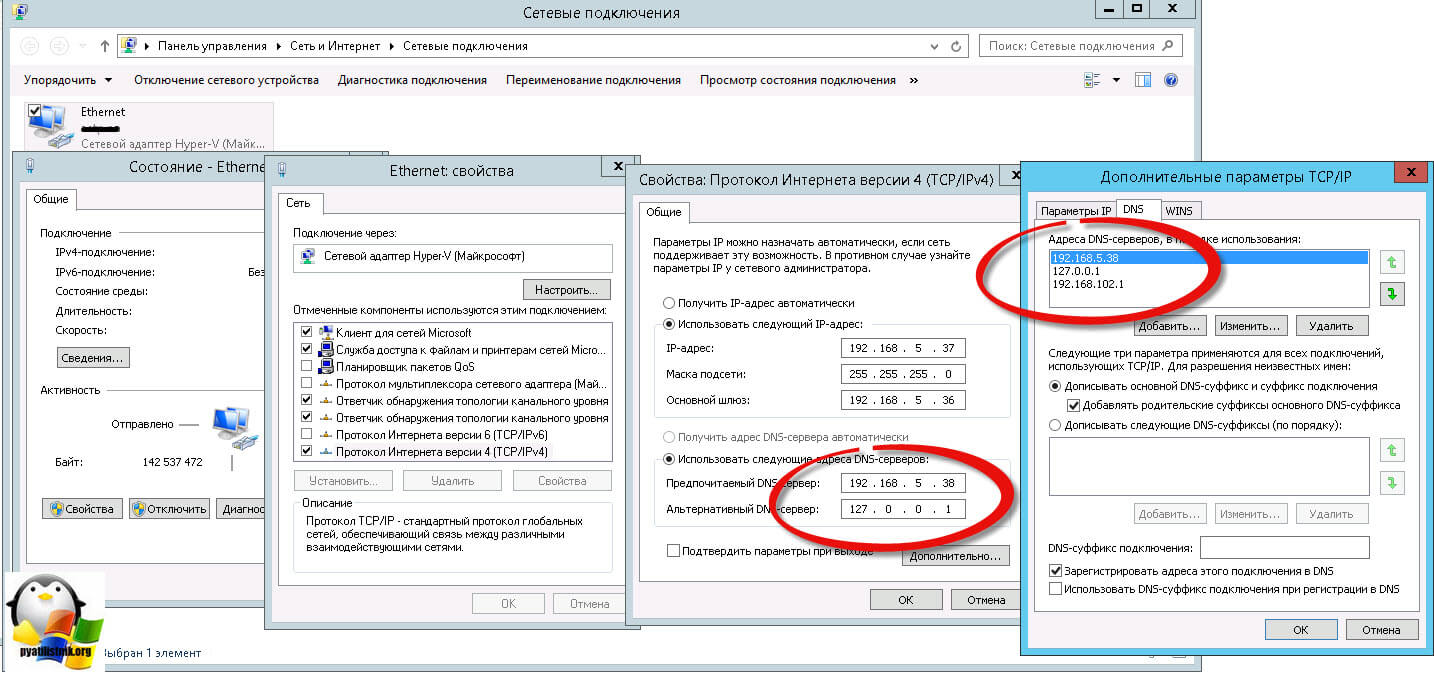
Так, что правильный порядок DNS серверов, это 90 процентов случаев
Теперь снова выполнив команду repadmin /replsummary, я увидел, что все репликации прошли успешно. Так же советую запустить вручную репликацию AD, и проверить нет ли ошибок, убедитесь, так же, что команда dcdiag /a /q не дает ошибок. Так же если у вас развитая система сайтов AD, дождитесь времени репликации между ними.
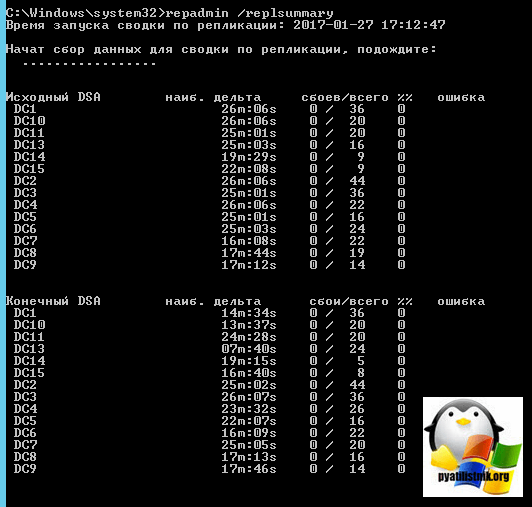
Еще бывает, что на событие 1722 наслаивается ошибка:
Обновление 07.08.2022
Еще заметил интересную вещь, если в логах ошибки перестали появляться, но repadmin показывает ошибку, то нужно смотреть на количество неудачных попыток, если все хорошо, то счетчик начнет уменьшаться, но опять совместно с ошибкой. Как только ошибок станет меньше двух, ошибка уйдет.
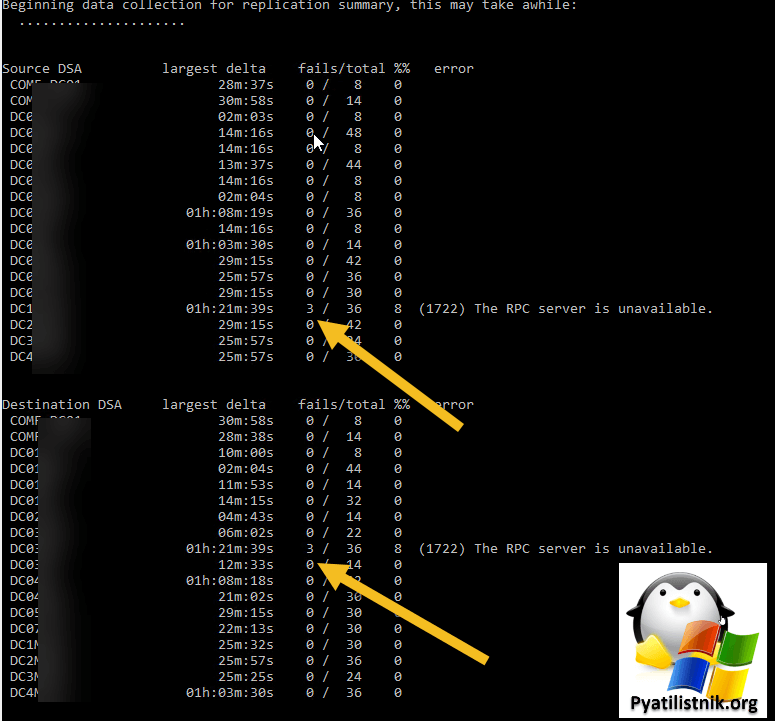
Проверка DNS в лесу с несколькими доменами
На, что еще вы можете обратить внимание, если у вас, как и у меня лес состоит из главного корневого домена и нескольких дочерних, то обязательно убедитесь, что у вас правильно все прописано в DNS. Приведу пример, при попытке выполнить команду принудительной репликации:
Я периодически получал ошибку:
SyncAll reported the following errors:
Error contacting server CN=NTDS Settings,CN=DC1,CN=Servers,CN=Holding,CN=Sites,CN=Configuration,DC=Pyatilistnik,DC=org (network error): 1722 (0x6ba):
The RPC server is unavailable.

Хотя реплики все ходили без проблем, судя по repadmin /replsummary, но dcdiag /a /q показывает ошибки, что данный контроллер домена у меня определяется со старым IP-адресом, который я менял при миграции виртуальной машины в новое адресное пространство.
……………………. DC1 failed test Connectivity
Although the Guid DNS name
(d06896a3-be4b-4b8a-b75f-e52e07526a0f._msdcs.Pyatilistnik.org) resolved to
the IP address (192.168.11.1), which could not be pinged, the server
name (DC2.Pyatilistnik.org) resolved to the IP address
(10.97.11.10) and could be pinged. Check that the IP address is
registered correctly with the DNS server.
Got error while checking LDAP and RPC connectivity. Please check your
firewall settings.
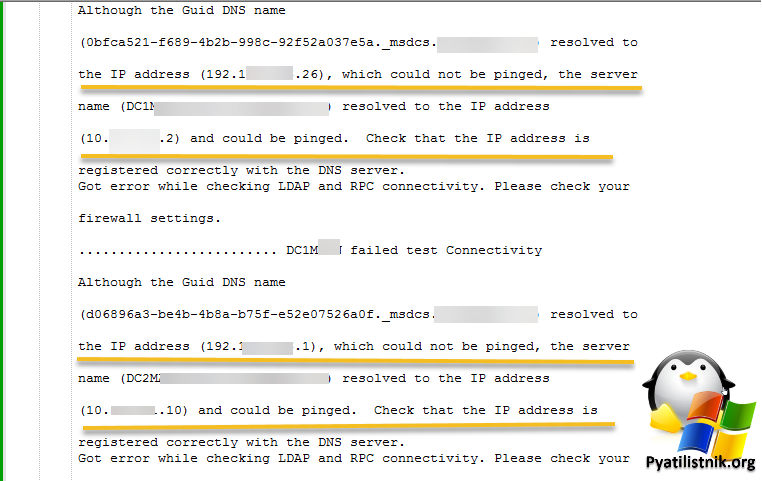
Обязательно через команду nslookup проверьте, что ваши контроллеры домена разрешаются в правильный IP и, что IP разрешается в правильное DNS имя. Далее открываем «Управление DNS» оснастку и находим основную зону. Разверните ее, чтобы отобразить все контейнеры. Мультидоменной среде, вы увидите, что корневая основная зона, содержит в себе еще контейнеры с дочерними доменами, в которых вы увидите список ваших DNS серверов и контроллеров домена. Тут у вас может быть:
- ⛔️Не весь список актуальных DNS серверов
- ⛔️Список DNS серверов, но с неправильными IP-адресами в которые они разрешаются
У меня dc6 уже точно не было, что уже нужно удалить.
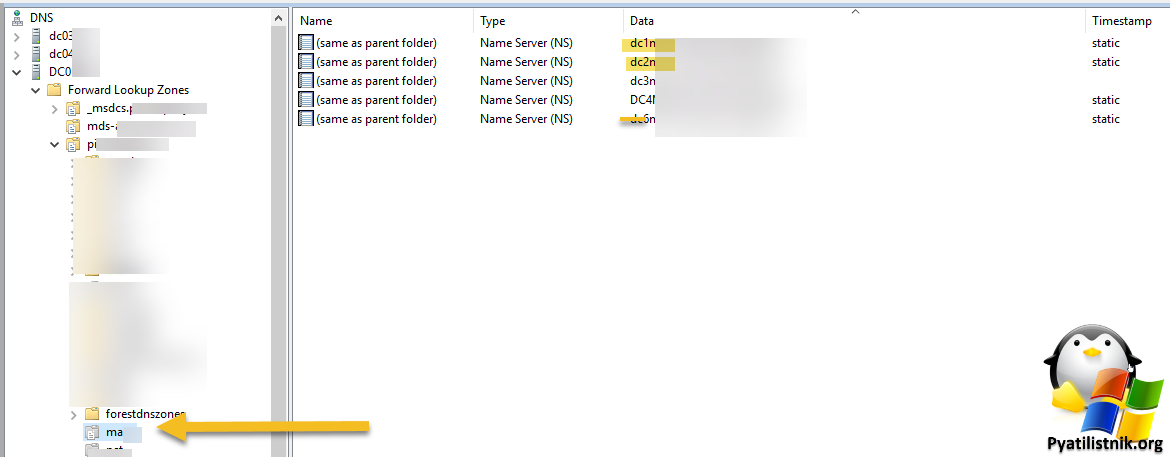
Далее щелкните по любому DNS серверу из списка. У вас откроется окно свойств, где видно в какие IP-адреса разрешаются имена, у меня тут и фигурировали dc1 и dc2 со старыми именами. Тут и получалось, что ошибка «(network error): 1722 (0x6ba)» была плавающая. Когда обращение по разрешению IP-адреса контроллера шло к правильному серверу с валидным IP, все было хорошо, но как только доходило до неправильной записи, была ошибка.
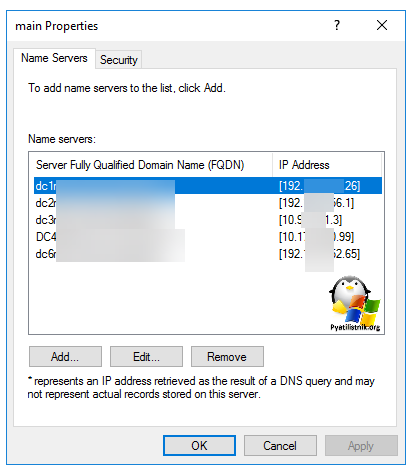
Теперь перейдите к редактированию неправильной записи, и попробуйте ее разрезолвить, если с этим проблем нет, то получите актуальный IP-адрес, если не получается, то смотрите обратную зону или задайте значение вручную.
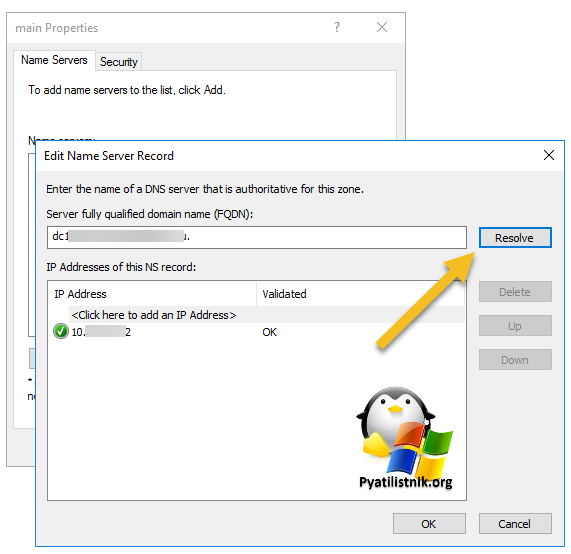
И вот там уже нужно больше телодвижений. Вот так вот просто решается ошибка 1722 сервер RPC не доступен на контроллере домена по Windows Server 2012 R2. Если у вас есть чем дополнить статью, то просьба написать это в комментариях.
Я делаю по этой статье. Вроде все повысилось без проблем, роли FSMO передал. Но теперь как то надо все проверить
Обновление контроллеров домена до Windows Server 2016
1. Проверяем, что каталоги AD синхронизируются без проблем. Запускаем
repadmin /replsum
Убеждаемся, что в столбце «Fails» нет ошибок, а дельта синхронизации не превышает той, которая настроена между сайтами.
2. Текущий уровень домена и леса должен быть не ниже Windows Server 2008. Если он ниже, то сначала поднимаем уровень домена до 2008 (этого не произойдет, если у вас остались в домене контроллеры, которые работают на Windows Server 2003 или 2003R2). После поднимаем уровень леса до 2008 (также надо предварительно убедиться, что все домены в лесу имеют уровень 2008). Поднятие уровня домена и леса осуществляется через оснастку «Active Directory – домены и доверие».
3. Разворачиваем новый сервер Windows Server 2016. Добавляем его в домен. Задаем статичный IP-адрес и имя хоста.
4. Проверяем, какой тип репликации используется для текущего каталога AD.
Для этого запускаем утилиту ADSI Edit на контроллере домена и подключаемся к «контексту именования по умолчанию». Далее ищем в вашем каталоге текущие контроллеры домена и выбираем один из них. Если вы видите каталог «CN=NTFRS Subscriptions» , значит у вас используется тип репликации «FRS». Если же «CN=DFSR-LocalSettings» – значит используется новый тип репликации DFS-R и тогда 5 шаг мы пропускаем.
5. Получим текущее глобальное состояние миграции DFSR через команду
dfsrmig /getglobalstate
Начинаем процесс миграции. Выполняем команду
dfsrmig /setglobalstate 1
С помощью команды dfsrmig /getmigrationstate проверяем, когда 1 этап миграции завершится на всех контроллерах.
Чтобы ускорить процесс репликации между контроллерами, выполним команды
Repadmin /syncall /AeS
на каждом контроллере
Переходим к следующему этапу:
dfsrmig /setglobalstate 2
И опять ускоряем процесс синхронизации командой
Repadmin /syncall /AeS
Как только команда dfsrmig /getmigrationstate выдаст положительный результат, запускаем заключительный этап
dfsrmig /setglobalstate 3
и повторяем те же действия, чтобы завершить процесс перехода на DFS-R.
6. Делаем новые сервера контроллерами домена: устанавливаем на них роль Active Directory Domain Services и DNS-сервера.
7. Запускаем службу KCC для создания новых связей с новыми контроллерами домена.
repadmin /kcc
и проверяем, что синхронизация проходит без ошибок на каждом из контроллеров
Код:
Repadmin /syncall /AeS
repadmin /replsum8. Перераспределяем роли FSMO:
Код:
[B]Move-ADDirectoryServerOperationMasterRole -Identity “dc-01” -OperationMasterRole SchemaMaster, DomainNamingMaster
Move-ADDirectoryServerOperationMasterRole -Identity “dc-02” -OperationMasterRole RIDMaster,PDCEmulator, InfrastructureMaster[/B]где dc-01 и dc-02 новые сервера на WS2016
Еще раз запускаем репликацию на всех контроллерах:
repadmin /syncall /AeS
Командой netdom query fsmo убеждаемся, что все роли переехали на нужные сервера.
9. На новых серверах в настройках сетевых адаптеров указываем в качестве DNS-сервера новые контроллеры домена.
10. Выполняем команду dcpromo на старых контроллерах для понижения уровня сервера. После отключения всех серверов не забываем запустить
Код:
repadmin /kcc
repadmin /syncall /AeS
repadmin /replsum11. Через оснастку «Active Directory – домены и доверие» поднимаем уровень домена и леса до 2016.
На чтение 9 мин. Просмотров 309 Опубликовано 22.04.2021
RPC также известен как удаленный вызов процедур. Эта технология присутствует с момента появления компьютеров и использует технику межпроцессного взаимодействия. Его основная цель – дать возможность клиенту и серверу обмениваться данными друг с другом по сети. То же самое можно сказать и об устройствах. 
Проще говоря, всякий раз, когда вы делитесь данными или информацией по любому сети, RPC делает всю работу за вас. RPC также играет важную роль в управлении устройствами по сети и также используется в периферийных устройствах контроллеров, таких как сканеры или принтеры.
Содержание
- Что вызывает ошибку «Сервер RPC недоступен»?
- Решение 1. Проверка службы RPC на вашем компьютере
- Решение 2. Включение удаленного помощника в брандмауэре
- Решение 3. Отключение выборочного запуска
- Решение 4. Включение IPV6 и общего доступа к файлам и принтерам для подключенной сети
- Решение 5. Очистка DNS и обновление
- Решение 6 : Использование редактора реестра для принудительного запуска служб RPC
Что вызывает ошибку «Сервер RPC недоступен»?
Поскольку RPC – это связь между различными устройствами, существует несколько разных модулей, которые могут отвечать за вызывая сообщение об ошибке. С учетом сказанного, вот некоторые из виновников, которые могут нести ответственность в вашем случае:
- Одна или несколько служб, требуемых RPC, являются отключено . В большинстве случаев эта конкретная проблема возникает, когда на одном или нескольких компьютерах, участвующих в подключении, отключена одна (или несколько) обязательных служб. Если этот сценарий применим, вы можете решить проблему, используя служебную программу «Службы» для принудительного запуска отключенных служб.
- Удаленная помощь отключена брандмауэром – брандмауэр Windows и несколько других сторонних эквивалентов, как известно, по умолчанию блокируют подключение удаленного помощника. Если это является причиной возникновения проблемы, вы можете решить проблему, установив исключение для этого типа подключения.
- IPV6 или общий доступ к принтеру файлов отключен – Для некоторых типов серверов RPC в текущем сетевом подключении должны быть включены как IPV6, так и File PRinter Sharing. Несколько пользователей, пытающихся решить эту конкретную проблему, сообщили, что проблема была решена после того, как они включили оба параметра в свойствах сети.
- IP-адрес вызывает сбой сервера RPC – Неоднозначный IP-адрес также может вызвать это конкретное сообщение об ошибке. Если этот сценарий применим, вы можете решить проблему, очистив и затем обновив IP-адрес.
- Службы RPC отключены через реестр – некоторые утилиты или пользователь вручную вмешательство я заставляю некоторые службы, требуемые RPC-сервером, оставаться отключенными. Пользователи, оказавшиеся в подобном сценарии, сообщили, что проблема была решена после того, как они использовали редактор реестра для принудительного запуска служб, используемых компонентом RPC.
Ранее вы начинаете просматривать решения, убедитесь, что у вас есть активное подключение к Интернету и вы вошли в систему как администратор на своем компьютере. Кроме того, если вы используете компьютер в рабочей среде, лучше всего проконсультироваться с вашим сетевым администратором. Каждая рабочая среда имеет свою отдельную конфигурацию сети и ПК..
Решение 1. Проверка службы RPC на вашем компьютере
Первое, что пользователи должны проверить, сталкиваются ли они с этой ошибкой, – это службу RPC на вашем компьютере. Конфликты с другими сторонними приложениями или изменение системных систем могут заставить службу RPC перейти с значения по умолчанию (автоматически) на ручной. Это означает, что RPC может не запускаться автоматически при необходимости.
- Нажмите Windows + R, введите « services.msc » в диалоговом окне и нажмите Enter.
- В окне служб найдите следующие процессы:
Удаленный вызов процедур (RPC) Сопоставитель конечных точек RPC или удаленный вызов процедур (RPC) LocatorDCOM Service Process Launcher
Щелкните правой кнопкой мыши каждую службу одну за другой и выберите Свойства .

- В свойствах убедитесь, что служба запущена и Startup тип установлен как

- Сохраните изменения и выйдите. Перезагрузите компьютер и проверьте, исправлено ли сообщение об ошибке.
Решение 2. Включение удаленного помощника в брандмауэре
Удаленный помощник – это механизм, который позволяет другим пользователям или компьютерам видеть экран вашего компьютера и даже управлять им, если вы захотите. Удаленная помощь также может применяться в случае серверов RPC, поскольку клиент и сервер также обмениваются информацией в гораздо более крупном и сложном масштабе. Если ваш брандмауэр не настроен должным образом, вы увидите обсуждаемую ошибку.
Если вы работаете в организации, вам следует обратиться к сетевому администратору, чтобы разобраться в проблеме. При устранении неполадок в сети отключение основного брандмауэра – это способ определить причину проблемы. В этой демонстрации мы рассмотрим только то, что вы (пользователь) можете делать на своем персональном брандмауэре на своем компьютере.
- Нажмите Windows + R, введите ‘ control ‘в диалоговом окне и нажмите Enter.
- Когда появится панель управления, найдите Firewall в строке поиска по адресу в правом верхнем углу экрана. В результатах нажмите Разрешить приложение через брандмауэр Windows , который является подкатегорией под брандмауэром Windows .

- Щелкните Изменить настройки и убедитесь, что записи, применяющие RPC, включены, например как Удаленный помощник .

- Перезагрузите компьютер и проверьте, решило ли это обсуждаемое сообщение об ошибке..
Решение 3. Отключение выборочного запуска
Выборочный запуск – это метод загрузки, который позволяет вашему компьютеру включать с минимальным количеством загруженных предметов. Обычно это делается при устранении проблем с вашим компьютером, которые могут включать другие сторонние приложения. Однако всякий раз, когда вы загружаетесь с использованием выборочного запуска, ваш компьютер также не загружает все компоненты RPC на ваш компьютер. Мы выберем нормальный запуск и посмотрим, решит ли это проблему.
- Нажмите Windows + R, введите « msconfig » в диалоговом окне и нажмите Enter.
- В загрузочной конфигурации выберите вкладку General и выберите вариант Обычный запуск .

- Нажмите Применить , чтобы сохранить изменения и выйти. Теперь вам будет предложено перезагрузить компьютер. Немедленно перезапустите, используя всплывающее окно, и проверьте, устранено ли сообщение об ошибке.
Решение 4. Включение IPV6 и общего доступа к файлам и принтерам для подключенной сети
В некоторых случаях вы можете столкнуться с ошибкой 1722: сервер RPC недоступен в тех случаях, когда есть прерывание сетевого подключения, вызванное одним или несколькими настройки. Несколько затронутых пользователей сообщили, что в их случае проблема была решена после того, как они обнаружили, что Общий доступ к принтеру для сетей Microsoft и Протокол версии 6 (TCP/IPv6) оба были отключены в свойствах подключенной сети.
После включения этих двух параметров обратно большинство затронутых пользователей сообщили, что проблема была решена. Вот краткое руководство о том, как это сделать:
- Нажмите клавишу Windows + R , чтобы открыть диалоговое окно «Выполнить». Затем введите «ncpa.cpl» и нажмите Enter , чтобы открыть окно Сетевые подключения .
- В окне “Сетевые подключения” щелкните правой кнопкой мыши сеть, к которой вы в данный момент подключены, и выберите
- Как только вы перейдете в в свойствах сетевого подключения перейдите на вкладку «Сеть» и прокрутите список элементов вниз.
- Найдите Файл и Общий доступ к принтеру для Microsoft Networks и Internet Protocol Version 6 (TCP/IPv6) и убедитесь, что установлены оба связанных флажка. Затем нажмите Ok , чтобы сохранить изменения.
- Перезагрузите компьютер и посмотрите, будет ли проблема решена при следующем запуске.
https://appuals.com/ wp-content/uploads/2019/05/enable-ipv6.webm
Если вы все еще сталкиваетесь с ошибкой 1722: сервер RPC недоступен проблема, перейдите к следующему способу ниже.
Решение 5. Очистка DNS и обновление
Некоторые затронутые пользователи сообщили, что им удалось решить проблему после использования повышенного Командная строка для очистки DNS и обновления соединения. Но для того, чтобы это исправление было эффективным, вам необходимо убедиться, что службы, участвующие в соединении RPC, работают (следуйте методу 1).
Если вы уверены, что требуемые службы работают , вот краткое руководство по очистке DNS и обновлению соединения:
- Нажмите клавишу Windows + R , чтобы открыть Диалоговое окно “Выполнить” . Затем введите «cmd» и нажмите Ctrl + Shift + Enter , чтобы открыть командную строку с повышенными привилегиями. При появлении запроса от UAC (Контроль учетных записей пользователей) нажмите Да, чтобы предоставить права администратора.

- В командной строке с повышенными привилегиями введите следующую команду и нажмите Enter , чтобы очистить текущую конфигурацию IP:
ipconfig/flushdns
- После успешной регистрации команды введите следующую команду и нажмите Enter , чтобы обновить конфигурацию IP:
ipconfig/Renew
- После обновления IP-адреса закройте командную строку с повышенными привилегиями и воссоздайте шаги, которые ранее вызывали ошибку 1722: сервер RPC недоступен , чтобы проверить, не проблема решена.
Если та же проблема все еще возникает, перейдите к следующему способу ниже.
Решение 6 : Использование редактора реестра для принудительного запуска служб RPC
Некоторые затронутые пользователи сообщили, что им удалось разрешить Проблема возникает после использования командной строки с повышенными привилегиями для очистки DNS и обновления соединения. Но для того, чтобы это исправление было эффективным, вам необходимо убедиться, что службы, участвующие в соединении RPC, работают (следуйте методу 1).
Если вы уверены, что требуемые службы работают , вот краткое руководство по очистке DNS и обновлению соединения:
Вот краткое руководство о том, как это сделать:
- Нажмите клавиша Windows + R , чтобы открыть диалоговое окно «Выполнить». Затем введите «regedit» и нажмите Enter , чтобы открыть редактор реестра. Если вам будет предложено UAC (Контроль учетных записей) , нажмите Да , чтобы предоставить права администратора.
- Внутри В редакторе реестра используйте левую панель, чтобы перейти к следующему месту:
HKEY_LOCAL_MACHINE SYSTEM CurrentControlSet Services RpcSs
Примечание. Вы можете попасть туда вручную, используя левую панель, или вставить точный адрес прямо в панель навигации и нажать Enter. С помощью RpcS выбранный ключ, перейдите к правой панели и дважды щелкните Пуск.
- Внутри Edit Dword Value , связанного с Start, установите Base на Hexadecimal и Value data на 2 , чтобы включить Remove Вызов процедуры (RPC) .
- Используйте левую панель или панель навигации вверху, чтобы перейти в это место:
Computer HKEY_LOCAL_MACHINE SYSTEM CurrentControlSet Services DcomLaunch
- Как только вы попадете в это место, дважды щелкните Пуск на правой панели. Затем установите Base в Hexadecimal , а данные значения – в 2 , чтобы включить Средство запуска процессов сервера DCOM .
- Перейдите в следующее место с помощью панели навигации вверху или с помощью левой панели:
Computer HKEY_LOCAL_MACHINE SYSTEM CurrentControlSet Services RpcEptMapper
- Перейдите к правой панели и дважды щелкните Start. Затем установите Base на шестнадцатеричный , а Value Data на 2 .
- Закройте редактор реестра, перезагрузите компьютер и посмотрите, была ли решена проблема при следующем запуске системы.
В дополнение к вышеуказанным решениям, вы также можете найти другие способы обхода ошибки ‘ RPC Se rver недоступен », прочитав нашу статью« Исправление: сбой удаленного вызова процедуры ». Оба случая ошибки почти одинаковы, и в обоих случаях можно попробовать одни и те же исправления.
Различные версии Windows слишком часто пишут, что «сервер RPC недоступен». Это может случаться как просто при запуске какой-то программы, так и при входе в систему, попытке выполнить команду через PowerShell и очень часто – в момент подключения к принтеру. Тот самый таинственный RPC-сервер – это служба удаленного подключения к другим устройствам, которая не смогла запуститься, связаться с аппаратом на той стороне или имеет какие-то системные неполадки. Мы постараемся помочь всем: как тем, кто столкнулся с ошибкой «сервер RPC недоступен» в пользовательских версиях Windows 10, 8, 7, XP, так и в серверных разновидностях Windows Server 2012, 2008.

Что значит «сервер RPC недоступен»?
Смысл сообщения в том, что система не в состоянии связаться с другим компьютером или иным устройством. Это может потребоваться при развертывании сетей, открытии удаленного доступа к ПК или даже по причине взлома операционной системы. Порой причина в программе, которая требует те или иные полномочия. Если ошибка появляется при входе в систему, но никто из пользователей ПК не настраивал автоматическое подключение – дело плохо, нужно срочно искать вредоносный софт. В остальных случаях все легко исправить.
Причины ошибки:
- второе устройство сейчас недоступно, скорее всего – оно выключено;
- служба RPC отключена в системе;
- брандмауэр или провайдер блокирует порты, использованные при подключении;
- указаны неправильные параметры подключения;
- скопился неправильный кэш DNS.
Разновидности проблемы
Какие бывают вариации ошибки «сервер RPC недоступен»:
- Появляется при запуске программы. Она пытается установить связь с вторым устройством, завершить процедуру не получается и высвечивается ошибка.
- В момент включения системы. Настроено автоматическое подключение на пользовательской версии Windows.
- Не получается использовать WMI-инструмент, PowerShell WinRM или подключиться к серверу в Windows Server.
- Ошибка «Сервер RPC недоступен» во время запуска ABBYY FineReader Licensing Service.
Вариантов проблемы много, мы начнем с исправления тех, что возникают в обычных Windows 7, 10, затем перейдем к проблемам в серверных ОС и в конце рассмотрим оставшиеся разновидности.
Читайте также: Ошибка «Не обнаружен XINPUT1_3.dll»
Как исправить ошибку в Windows 10, 8, 7, XP?
Если при печати или подключении к другому ПК на любой Windows, начиная с XP, появляется данная ошибка, следует проверить доступность устройства. Девайс обязан быть включенным и отзываться на команду ping. Чаще всего именно неактивность принтера, компьютера или сервера является причиной проблемы. После его выхода в сеть, все пройдет. Дальнейшие процедуры имеет смысл проводить в том случае, если оба устройства активны и откликаются на команду ping, но ошибка все равно появляется.
Полезно! Стоит попробовать запустить средство устранения неполадок, которое исправит большинство системных неполадок, которые сможет найти. Это позволит значительно сократить время. Что использовать инструмент, нужно зайти в «Панель управления» на вкладку «Устранение неполадок» и выбрать «Использование принтера».
Решение 1: активируем службы RPC
При ошибке 1722 «сервер RPC недоступен» следует проверить активность основных служб, которые нужны для использования удаленного подключения.
Что нужно делать:
- Нажимаем Win + R и в появившуюся строку вводим services.msc.
- Ищем службу «Локатор удаленного вызова процедур (RPC)» и дважды кликаем по ней.
- Выбираем «Тип запуска» в положение «Автоматически».
- Запускаем «Средство построения конечных точек».
- Активируем службу «Модуль запуска процессом DCOM-сервера».
- То же самое делаем для «Диспетчера печати».

Скорее всего error 1722 в Windows и ряд других ошибок будет устранен уже на этом этапе.
Решение 2: открываем порты
Переходя к этому пункту, мы рекомендуем сначала отключить брандмауэр Windows полностью, это позволит понять, дело действительно в фаерволе или он не имеет к ошибке никакого отношения. Если после выключения этого инструмента защиты наблюдается улучшение, рекомендуем провести следующую процедуру.
Инструкция:
- Открываем «Панель управления» из меню, которое открывается Win + X.
- Переходим в «Брандмауэр Windows» и нажимаем на «Разрешение взаимодействия…» из левого меню.
- Устанавливаем флаги возле «Удаленного помощника», если их там нет.
- Проверяем, открыт ли нужный порт с помощью команды TNC msk-mail1 -Port 25 (ее нужно вводить в PowerShell, которую можно найти через поиск). Если он открыт, должно появиться сообщение TcpTestSucceeded:True. Когда ответ отрицательный, нужно открыть порт.
- Возвращаемся в «Брандмауэр Windows» и нажимаем на пункт «Дополнительные параметры».
- В разделе «Правила для исходящего подключения» выбираем вариант «Для порта».
- Устанавливаем протокол TCP и в строку «Определенные порты» вставляем цифру нужного.
- Выбираем «Разрешить подключение» и завершаем созданием правила.

Решение 3: включаем протоколы связи
Реже, но бывает такое, что в протоколах связи неактивны несколько важных параметров.
Как это исправить:
- Через «Панель управления» переходим в «Сетевые подключения».
- Жмем по подключенной сети правой кнопкой мыши и выбираем «Свойства».
- Включаем «Общий доступ к файлам и принтерам», а также – «IP версии 6».

Решение 4: чистим DNS
Простой способ, который тоже может помочь. Достаточно в командную строку с повышенными привилегиями вставить ipconfig /flushdns и задействовать команду кнопкой Enter. Если в недавнем прошлом изменялось имя ПК, к которому происходит подключение, следует перерегистрировать DNS с помощью команды ipconfig /registerdns.
Читайте также: Как исправить ошибку «An operating system wasn’t found» при запуске Windows 7, 8, 10?
Способы решения для Windows Server 2008, 2012
В Windows Server есть еще одна разновидность ошибки – «Сервер RPC недоступен (Исключение из HRESULT: 0x800706BA)». Она тоже высвечивается в момент попытки выполнения команды с использованием подключения к удаленному ПК. Сначала нужно проверить доступность устройства, это просто сделать с использованием строки: «Get-WmiObject Win32_ComputerSystem –ComputerName 192.168.0.114», где IP и название компьютера указываем своего сервера.
Как можно исправить ошибку с кодом 0x800706ba (0x6ba):
- Удостоверяемся в активности устройства по другую сторону.
- Проверяем правильность IP-адреса или имени компьютера.
- По необходимости включаем «Удаленный вызов процедур (RPC)» и «Инструментарий управления Windows» на серверном ПК. Для быстрой проверки статуса служб sc query Winmgmt и sc query rpcss. Положительный результат выглядит так: «Состояние: 4 RUNNING». Для их включения следует заменить слово query в команде на start.

- Проверяем порты. Команда Test-NetConnection 192.168.1.15 —port 135 отобразит, открыт ли этот порт. Возможно, его придется открыть, инструкция указана выше.
- Устанавливаем правильные параметры DNS.
- Проверяем правильность установленного времени.
- Активируем службу «Помощник TCP/IP NetBIOS».
Сервер RPC недоступен ABBYY FineReader Licensing Service
При попытке использования программы ABBYY для расшифровки PDF-файлов может появиться подобная ошибка. Мы о ней уже неоднократно слышали и знаем, как исправлять.
Пошаговое руководство:
- Находим элемент управления services.msc через поиск или строку «Выполнить».
- Находим все службы, в которых фигурирует слово ABBYY.
- Открываем их правой кнопкой мыши, переходим в «Свойства» и задаем им «Тип запуска» в положение «Автоматически».
- Применяем изменения и закрываем окна.

Подводя итог, ошибка «сервер RPC недоступен» практически всегда связана с тем, что не удается подключиться к удаленному компьютеру, серверу или принтеру. Причинами подобному явлению становятся либо закрытые порты, либо неактивные службы, либо выключенное состояние серверных-устройств. Все это легко поправить вручную и теперь вы знаете, как это сделать во всех популярных версиях Windows.
- Remove From My Forums
-
Question
-
When m running repadmin /showrepl ad1* /verbose /all /intersite for replication then it shows following error
CN=Configuration,DC=fitnessonrequest,DC=com
FORADCENTER1 via RPC
DSA object GUID: e4d865bc-0168-4a54-8ee2-90545560f916
Address: e4d865bc-0168-4a54-8ee2-90545560f916._msdcs.fitnessonrequest.com
DSA invocationID: 25af071a-3c79-4b64-bc5f-68d88b744ea4
DO_SCHEDULED_SYNCS WRITEABLE COMPRESS_CHANGES NO_CHANGE_NOTIFICATIONS
USNs: 5103995/OU, 5103995/PU
Last attempt @ 2011-11-23 05:26:27 failed, result 1722 (0x6ba):
The RPC server is unavailable.
198 consecutive failure(s).
Last success @ 2011-11-21 06:03:45.
any one can say what could i do even all settings are fine
Sharad Singh | My blogs: SharadTech | Twitter:
@MrLucknowWale |
Answers
-
- Marked as answer by
Thursday, December 1, 2011 8:43 AM
- Marked as answer by
-
Most likely there is a firewall that is blocking high ports between the two dc’s.
I have an article on firewall Ports needed for Replication with a couple of quick troubleshooting tips at:
http://www.pbbergs.com/windows/articles.htm—
Paul Bergson
MVP — Directory Services
MCITP: Enterprise Administrator
MCTS, MCT, MCSE, MCSA, Security+, BS CSci
2008, Vista, 2003, 2000 (Early Achiever), NT4
http://www.pbbergs.com Twitter @pbbergs
http://blogs.dirteam.com/blogs/paulbergsonPlease no e-mails, any questions should be posted in the NewsGroup. This posting is provided «AS IS» with no warranties, and confers no rights.
- Marked as answer by
Elytis Cheng
Thursday, December 1, 2011 8:43 AM
- Marked as answer by
День добрый! Ситуация такая, есть 3 DC, на всех трех работает DNS, упорно не хочет ходить репликация между некоторыми серверами.
Результат replmon c основонго КД:
Active Directory Replication Domain Controller Replication Failure Output
Printed at 04.12.2012 12:38:23
Below are the replication failures detected on Domain Controllers for this domain:
Domain Controller Name: APPS
Directory Partition: DC=mkmgr,DC=local
Replication Partner: Default-First-Site-NameBCD
Failure Code: 1722
Failure Reason: Сервер RPC недоступен.
Domain Controller Name: APPS
Directory Partition: CN=Configuration,DC=mkmgr,DC=local
Replication Partner: Default-First-Site-NameBCD
Failure Code: 1722
Failure Reason: Сервер RPC недоступен.
Domain Controller Name: APPS
Directory Partition: CN=Schema,CN=Configuration,DC=mkmgr,DC=local
Replication Partner: Default-First-Site-NameBCD
Failure Code: 1722
Failure Reason: Сервер RPC недоступен.
Domain Controller Name: APPS
Directory Partition: DC=DomainDnsZones,DC=mkmgr,DC=local
Replication Partner: Default-First-Site-NameBCD
Failure Code: 1256
Failure Reason: Удаленная система недоступна. За информацией о разрешении проблем в сети, обратитесь к справочной
системе Windows.
Domain Controller Name: APPS
Directory Partition: DC=ForestDnsZones,DC=mkmgr,DC=local
Replication Partner: Default-First-Site-NameBCD
Failure Code: 1256
Failure Reason: Удаленная система недоступна. За информацией о разрешении проблем в сети, обратитесь к справочной
системе Windows.
Domain Controller Name: PDC
Directory Partition: DC=mkmgr,DC=local
Replication Partner: Default-First-Site-NameBCD
Failure Code: 1722
Failure Reason: Сервер RPC недоступен.
Domain Controller Name: PDC
Directory Partition: CN=Configuration,DC=mkmgr,DC=local
Replication Partner: Default-First-Site-NameBCD
Failure Code: 1722
Failure Reason: Сервер RPC недоступен.
Domain Controller Name: PDC
Directory Partition: CN=Schema,CN=Configuration,DC=mkmgr,DC=local
Replication Partner: Default-First-Site-NameBCD
Failure Code: 1722
Failure Reason: Сервер RPC недоступен.
Domain Controller Name: PDC
Directory Partition: DC=DomainDnsZones,DC=mkmgr,DC=local
Replication Partner: Default-First-Site-NameBCD
Failure Code: 1256
Failure Reason: Удаленная система недоступна. За информацией о разрешении проблем в сети, обратитесь к справочной
системе Windows.
Domain Controller Name: PDC
Directory Partition: DC=ForestDnsZones,DC=mkmgr,DC=local
Replication Partner: Default-First-Site-NameBCD
Failure Code: 1256
Failure Reason: Удаленная система недоступна. За информацией о разрешении проблем в сети, обратитесь к справочной
системе Windows.
Основной КД : Server 2003
Настройка протокола IP для Windows
Имя компьютера . . . . . . . . . : bcd
Основной DNS-суффикс . . . . . . : mkmgr.local
Тип узла. . . . . . . . . . . . . : неизвестный
IP-маршрутизация включена . . . . : нет
WINS-прокси включен . . . . . . . : нет
Порядок просмотра суффиксов DNS . : mkmgr.local
Подключение по локальной сети — Ethernet адаптер:
DNS-суффикс этого подключения . . :
Описание . . . . . . . . . . . . : Embedded Broadcom NetXtreme 5721 PCI-E Gigabit NIC
Физический адрес. . . . . . . . . : 00-13-21-B4-D6-3B
DHCP включен. . . . . . . . . . . : нет
IP-адрес . . . . . . . . . . . . : 192.168.1.2
Маска подсети . . . . . . . . . . : 255.255.255.0
Основной шлюз . . . . . . . . . . : 192.168.1.11
DNS-серверы . . . . . . . . . . . : 192.168.1.2
192.168.1.11
Резервный КД
Настройка протокола IP для Windows
Имя компьютера . . . . . . . . . : APPS
Основной DNS-суффикс . . . . . . : mkmgr.local
Тип узла. . . . . . . . . . . . . : Гибридный
IP-маршрутизация включена . . . . : Да
WINS-прокси включен . . . . . . . : Нет
Порядок просмотра суффиксов DNS . : mkmgr.local
Ethernet adapter Подключение по локальной сети 2:
DNS-суффикс подключения . . . . . :
Описание. . . . . . . . . . . . . : Адаптер Broadcom NetXtreme для сети Ethernet, 1 Гбит/с #2
Физический адрес. . . . . . . . . : 00-05-5D-4E-CF-40
DHCP включен. . . . . . . . . . . : Нет
Автонастройка включена. . . . . . : Да
IPv4-адрес. . . . . . . . . . . . : 212.44.***.***(Основной)
Маска подсети . . . . . . . . . . : 255.255.255.192
Основной шлюз. . . . . . . . . : 212.44.132.65
DNS-серверы. . . . . . . . . . . : 212.44.132.65
212.44.130.6
NetBios через TCP/IP. . . . . . . . : Включен
Ethernet adapter Подключение по локальной сети:
DNS-суффикс подключения . . . . . : mkmgr.local
Описание. . . . . . . . . . . . . : Адаптер Broadcom NetXtreme для сети Ethernet, 1 Гбит/с
Физический адрес. . . . . . . . . : 00-12-3F-FF-0B-AB
DHCP включен. . . . . . . . . . . : Нет
Автонастройка включена. . . . . . : Да
IPv4-адрес. . . . . . . . . . . . : 192.168.1.11(Основной)
Маска подсети . . . . . . . . . . : 255.255.255.0
Основной шлюз. . . . . . . . . :
DNS-серверы. . . . . . . . . . . : 192.168.1.2
192.168.1.11
NetBios через TCP/IP. . . . . . . . : Включен
Ethernet adapter Kerio Virtual Network:
Состояние носителя. . . . . . . . : Носитель отключен
DNS-суффикс подключения . . . . . :
Описание. . . . . . . . . . . . . : Kerio Virtual Network Adapter
Физический адрес. . . . . . . . . : 44-45-53-54-4F-53
DHCP включен. . . . . . . . . . . : Да
Автонастройка включена. . . . . . : Да
Туннельный адаптер Подключение по локальной сети*:
Состояние носителя. . . . . . . . : Носитель отключен
DNS-суффикс подключения . . . . . : mkmgr.local
Описание. . . . . . . . . . . . . : isatap.mkmgr.local
Физический адрес. . . . . . . . . : 00-00-00-00-00-00-00-E0
DHCP включен. . . . . . . . . . . : Нет
Автонастройка включена. . . . . . : Да
Туннельный адаптер Подключение по локальной сети* 9:
DNS-суффикс подключения . . . . . :
Описание. . . . . . . . . . . . . : 6TO4 Adapter
Физический адрес. . . . . . . . . : 00-00-00-00-00-00-00-E0
DHCP включен. . . . . . . . . . . : Нет
Автонастройка включена. . . . . . : Да
IPv6-адрес. . . . . . . . . . . . : 2002:d42c:8463::d42c:8463(Основной)
Основной шлюз. . . . . . . . . : 2002:c058:6301::c058:6301
DNS-серверы. . . . . . . . . . . : 212.44.132.65
212.44.130.6
NetBios через TCP/IP. . . . . . . . : Отключен
Туннельный адаптер Подключение по локальной сети* 11:
Состояние носителя. . . . . . . . : Носитель отключен
DNS-суффикс подключения . . . . . :
Описание. . . . . . . . . . . . . : isatap.{0A2CE4F7-863E-4CCC-8CA2-5B93A49E68CD}
Физический адрес. . . . . . . . . : 00-00-00-00-00-00-00-E0
DHCP включен. . . . . . . . . . . : Нет
Автонастройка включена. . . . . . : Да
Туннельный адаптер Подключение по локальной сети* 12:
Состояние носителя. . . . . . . . : Носитель отключен
DNS-суффикс подключения . . . . . :
Описание. . . . . . . . . . . . . : isatap.{28ECABD7-1114-43C8-8F47-D77419CB166D}
Физический адрес. . . . . . . . . : 00-00-00-00-00-00-00-E0
DHCP включен. . . . . . . . . . . : Нет
Автонастройка включена. . . . . . : Да
Резервный КД
Настройка протокола IP для Windows
Имя компьютера . . . . . . . . . : pdc
Основной DNS-суффикс . . . . . . : mkmgr.local
Тип узла. . . . . . . . . . . . . : неизвестный
IP-маршрутизация включена . . . . : нет
WINS-прокси включен . . . . . . . : нет
Порядок просмотра суффиксов DNS . : mkmgr.local
Подключение по локальной сети — Ethernet адаптер:
DNS-суффикс этого подключения . . :
Описание . . . . . . . . . . . . : Embedded Broadcom NetXtreme 5721 PCI-E Gigabit NIC
Физический адрес. . . . . . . . . : 00-13-21-B4-D6-3B
DHCP включен. . . . . . . . . . . : нет
IP-адрес . . . . . . . . . . . . : 192.168.1.1
Маска подсети . . . . . . . . . . : 255.255.255.0
Основной шлюз . . . . . . . . . . : 192.168.1.11
DNS-серверы . . . . . . . . . . . : 192.168.1.2
192.168.1.1
БУДУ РАД ЛЮБОЙ ПОМОЩИ!!!
| title | description | ms.date | author | ms.author | manager | audience | ms.topic | ms.prod | localization_priority | ms.reviewer | ms.custom | ms.technology |
|---|---|---|---|---|---|---|---|---|---|---|---|---|
|
Troubleshoot replication error 1722 |
Fixes error 1722 of Active Directory replication in Windows Server 2008 R2 and earlier versions. |
04/28/2023 |
Deland-Han |
delhan |
dcscontentpm |
itpro |
troubleshooting |
windows-server |
medium |
kaushika |
sap:active-directory-replication, csstroubleshoot |
windows-server-active-directory |
Active Directory replication error 1722: The RPC server is unavailable
This article helps fix the error 1722 of Active Directory replication.
Applies to: Windows Server 2019, Windows Server 2016, Windows Server 2012 R2
Original KB number: 2102154
Symptoms
This article describes the symptoms, cause, and resolution for resolving Active Directory replication failing with Win32 error 1722: The RPC server is unavailable.
-
DCPROMO Promotion of a replica DC fails to create an NTDS Settings object on the helper DC with error 1722。
Dialog Title text: Active Directory Domain Services Installation Wizard
Dialog Message text:
The operation failed because: Active Directory Domain Services could not create the NTDS Settings object for this Active Directory Domain Controller CN=NTDS Settings,CN=<Name of DC being promoted),CN=Servers,CN=<site name>,CN=Sites,CN=Configuration,DC=<forest root domain> on the remote AD DC <helper DC>.<domain name>.<top level domain>. Ensure the provided network credentials have sufficient permissions. "The RPC server is unavailable." -
DCDIAG reports that the Active Directory Replications test has failed with error 1722: The RPC Server is unavailable.
[Replications Check,<DC Name>] A recent replication attempt failed: From <source DC> to <destination DC> Naming Context: <DN path of directory partition> The replication generated an error (1722): The RPC server is unavailable. The failure occurred at <date> <time>. The last success occurred at <date> <time>. <X> failures have occurred since the last success. [<dc name>] DsBindWithSpnEx() failed with error 1722, The RPC server is unavailable.. Printing RPC Extended Error Info: <snip> -
REPADMIN.EXE reports that replication attempt has failed with status 1722 (0x6ba).
REPADMIN commands that commonly cite the -1722 (0x6ba) status include but are not limited to:
REPADMIN /REPLSUMREPADMIN /SHOWREPLREPADMIN /SHOWREPSREPADMIN /SYNCALL
Sample output from
REPADMIN /SHOWREPSandREPADMIN /SYNCALLdepicting The RPC server is unavailable error is shown below:c:> repadmin /showreps <site name><destination DC> DC Options: <list of flags> Site Options: (none) DC object GUID: <NTDS settings object object GUID> DC invocationID: <invocation ID string> ==== INBOUND NEIGHBORS ====================================== DC=<DN path for directory partition> <site name><source DC via RPC DC object GUID: <source DCs ntds settings object object guid> Last attempt @ <date> <time> failed, result **1722 (0x6ba): The RPC server is unavailable. <X #> consecutive failure(s). Last success @ <date> <time>
Sample output of
REPADMIN /SYNCALLdepicting The RPC server is unavailable error is shown below:C:>repadmin /syncall CALLBACK MESSAGE: Error contacting server <object guid of NTDS Settings object>._msdcs.<forest root domain>.<top level domain> (network error): 1722 (0x6ba): The RPC server is unavailable.
-
The replicate now command in Active Directory Sites and Services returns The RPC server is unavailable.
Right-clicking on the connection object from a source DC and choosing replicate now fails with The RPC server is unavailable. The on-screen error message is shown below:
Dialog title text: Replicate Now
Dialog message text:
The following error occurred during the attempt to synchronize naming context <DNS name of directory partition> from domain controller <source Dc host name> to domain controller <destination DC hostname>:The RPC server is unavailable. This operation will not continue. This condition may be caused by a DNS lookup problem. For information about troubleshooting common DNS lookup problems, see the following Microsoft Web site: DNS Lookup Problem
-
NTDS Knowledge Consistency Checker (KCC), NTDS General, or Microsoft-Windows-ActiveDirectory_DomainService events with the 1722 status are logged in the directory service event log.
Active Directory events that commonly cite the 1722 status include but are not limited to:
Event Source Event ID Event String Microsoft-Windows-ActiveDirectory_DomainService 1125 The Active Directory Domain Services Installation Wizard (Dcpromo) was unable to establish connection with the following domain controller. NTDS KCC 1311 The Knowledge Consistency Checker (KCC) has detected problems with the following directory partition. NTDS KCC 1865 The Knowledge Consistency Checker (KCC) was unable to form a complete spanning tree network topology. As a result, the following list of sites cannot be reached from the local site. NTDS KCC 1925 The attempt to establish a replication link for the following writable directory partition failed. NTDS Replication 1960 Internal event: The following domain controller received an exception from a remote procedure call (RPC) connection. The operation may have failed.
Cause
RPC is an intermediate layer between the network transport and the application protocol. RPC itself has no special insight into failures but attempts to map lower layer protocol failures into an error at the RPC layer.
RPC error 1722 / 0x6ba / RPC_S_SERVER_UNAVAILABLE is logged when a lower layer protocol reports a connectivity failure. The common case is that the abstract TCP CONNECT operation failed. In the context of AD replication, the RPC client on the destination DC was not able to successfully connect to the RPC server on the source DC. Common causes for this are:
- Link local failure
- DHCP failure
- DNS failure
- WINS failure
- Routing failure (including blocked ports on firewalls)
- IPSec / Network authentication failures
- Resource limitations
- Higher layer protocol not running
- Higher layer protocol is returning this error
Resolution
Basic troubleshooting steps to identify the problem.
Verify the startup value and service status are correct for RPC, RPC Locator, and Kerberos Key Distribution Center
Verify the startup value and service status are correct for the Remote Procedure Call (RPC), Remote Procedure Call (RPC) Locator and Kerberos Key Distribution Center.
The OS version will determine the correct values for the source and destination system that is logging the replication error. Use the following table to help validate the settings.
| Service Name | Windows 2000 | Windows 2003 /R2 | Windows 2008 | Windows 2008 R2 |
|---|---|---|---|---|
| Remote Procedure Call (RPC) | Started / Automatic | Started / Automatic | Started / Automatic | Started / Automatic |
| Remote Procedure Call (RPC) Locator | Started / Automatic (Domain Controllers)
Not started / Manual(Member Servers) |
Not started / Manual | Not started / Manual | Not started / Manual |
| Kerberos Key Distribution Center (KDC) | Started / Automatic (Domain Controllers)
Not started / Disabled(Member Servers) |
Started / Automatic (Domain Controllers)
Not started / Disabled(Member Servers) |
Started / Automatic (Domain Controllers)
Not started / Disabled(Member Servers) |
Started / Automatic (Domain Controllers)
Not started / Disabled(Member Servers) |
If you make any changes to match the settings above, restart the machine. Verify both the startup value and service status match the values documented in the table above.
Verify the ClientProtocols key exists under HKEY_LOCAL_MACHINESoftwareMicrosoftRpc, and that it contains the correct default protocols
| Protocol Name | Type | Data Value |
|---|---|---|
| ncacn_http | REG_SZ | rpcrt4.dll |
| ncacn_ip_tcp | REG_SZ | rpcrt4.dll |
| ncacn_np | REG_SZ | rpcrt4.dll |
| ncacn_ip_udp | REG_SZ | rpcrt4.dll |
If the ClientProtocols key or any of the four default values are missing, import the key from a known good server.
Verify DNS is working
DNS lookup failures are the cause of a large number of 1722 RPC errors when it comes to replication.
There are a few tools to use to help identify DNS errors:
-
DCDIAG /TEST:DNS /V /E /F:<filename.log>The
DCDIAG /TEST:DNScommand can validate DNS health of Windows 2000 Server (SP3 or later), Windows Server 2003, and Windows Server 2008 family domain controllers. This test was first introduced with Windows Server 2003 Service Pack 1.There are seven test groups for this command.
-
Authentication (Auth)
-
Basic (
Basc) -
Records registration (RReg)
-
Dynamic update (
Dyn) -
Delegations (Del)
-
Forwarders/Root hints (Forw)
Sample output:
TEST: Authentication (Auth) Authentication test: Successfully completed TEST: Basic (Basc) Microsoft(R) Windows(R) Server 2003, Enterprise Edition (Service Pack level: 2.0) is supported NETLOGON service is running kdc service is running DNSCACHE service is running DNS service is running DC is a DNS server Network adapters information: Adapter [00000009] Microsoft Virtual Machine Bus Network Adapter: MAC address is 00:15:5D:40:CF:92 IP address is static IP address: <IP Address> DNS servers: <DNS IP Address> (DC.domain.com.) [Valid] The A record for this DC was found The SOA record for the Active Directory zone was found The Active Directory zone on this DC/DNS server was found (primary) Root zone on this DC/DNS server was not found <omitted other tests for readability>Summary of DNS test results:
Auth Basc Forw Del Dyn RReg Ext Domain: fragale.contoso.com DC1 PASS PASS FAIL PASS PASS PASS n/a Domain: child.fragale.contoso.com DC2 PASS PASS n/a n/a n/a PASS n/a Enterprise DNS infrastructure test results: For parent domain domain.com and subordinate domain child: Forwarders or root hints are not misconfigured from parent domain to subordinate domain Error: Forwarders are configured from subordinate to parent domain but some of them failed DNS server tests (See DNS servers section for error details) Delegation is configured properly from parent to subordinate domain ......................... domain.com failed test DNSThe summary provides remediation steps for the more common failures from this test.
Explanation and additional options for this test can be found at Domain Controller Diagnostics Tool (dcdiag.exe).
-
-
NLTEST /DSGETDC:<netbios or DNS domain name>Nltest /dsgetdcis used to exercise the dc locator process. Thus/dsgetdc:<domain name>tries to find the domain controller for the domain. Using the force flag forces domain controller location rather than using the cache. You can also specify options such as /gc or /pdc to locate a Global Catalog or a primary domain controller emulator. For finding the Global Catalog, you must specify a tree name, which is the DNS domain name of the root domain.Sample output:
DC: [DC.fabrikam.com] Address: \<IP Address> Dom Guid: 5499c0e6-2d33-429d-aab3-f45f6a06922b Dom Name: fabrikam.com Forest Name: fabrikam.com Dc Site Name: Default-First-Site-Name Our Site Name: Default-First-Site-Name Flags: PDC GC DS LDAP KDC TIMESERV WRITABLE DNS_DC DNS_DOMAIN DNS_FOREST CLOSE_SITE The command completed successfully -
Netdiag -vCan be used with Windows 2003 and earlier versions to gather specific information for networking configuration and error. This tool takes some time to run when executing the
-vswitch.Sample output for the DNS test:
DNS test . . . . . . . . . . . . . : Passed Interface {34FDC272-55DC-4103-B4B7-89234BC30C4A} DNS Domain: DNS Servers: <DNS Server Ip address> IP Address: Expected registration with PDN (primary DNS domain name): Hostname: DC.fabrikam.com. Authoritative zone: fabrikam.com. Primary DNS server: DC.fabrikam.com <Ip Address> Authoritative NS:<Ip Address> Check the DNS registration for DCs entries on DNS server <DNS Server Ip address> The Record is correct on DNS server '<DNS Server Ip address>'. (You will see this line repeated several times for every entry for this DC. Including srv records.) The Record is correct on DNS server '<DNS Server Ip address>'. PASS - All the DNS entries for DC are registered on DNS server '<DNS Server Ip address>'. -
ping -a <IP_of_problem_server>It’s a simple quick test to validate the host record for a domain controller is resolving to the correct machine.
-
dnslint /s IP /ad IPDNSLint is a Windows utility that helps you to diagnose common DNS name resolution issues. The output is an htm file with much information including:
DNS server: localhost
IP Address: 127.0.0.1 UDP port 53 responding to queries: YES TCP port 53 responding to queries: Not tested Answering authoritatively for domain: NOSOA record data from server:
Authoritative name server: DC.domain.com Hostmaster: hostmaster Zone serial number: 14 Zone expires in: 1.00 day(s) Refresh period: 900 seconds Retry delay: 600 seconds Default (minimum) TTL: 3600 seconds -
Additional authoritative (NS) records from server:
DC2.fabrikam.com <IP Address>Alias (CNAME) and glue (A) records for forest GUIDs from server:
-
CNAME: 98d4aa0c-d8e2-499a-8f90-9730b0440d9b._msdcs.fabrikam.com
- Alias:
DC.fabrikam.com - Glue: <IP Adress>
- Alias:
-
CNAME: a2c5007f-7082-4adb-ba7d-a9c47db1efc3._msdcs.fabrikam.com
- Alias:
dc2.child.fabrikam.com - Glue: <IP Address>
For more information, see Description of the DNSLint utility.
- Alias:
-
Verify network ports are not blocked by a firewall or third-party application listening on the required ports
The endpoint mapper (listening on port 135) tells the client which randomly assigned port a service (FRS, AD replication, MAPI, and so on) is listening on.
| Application protocol | Protocol | Ports |
|---|---|---|
| Global Catalog Server | TCP | 3269 |
| Global Catalog Server | TCP | 3268 |
| LDAP Server | TCP | 389 |
| LDAP Server | UDP | 389 |
| LDAP SSL | TCP | 636 |
| LDAP SSL | UDP | 636 |
| IPsec ISAKMP | UDP | 500 |
| NAT-T | UDP | 4500 |
| RPC | TCP | 135 |
| RPC randomly allocated high TCP ports¹ | TCP | 1024 — 5000 49152 — 65535* |
* This is the range in Windows Server 2008, Windows Vista, Windows 7, and Windows 2008 R2.
Portqry can be used to identify if a port is blocked from a Dc when targeting another DC. It can be downloaded at PortQry Command Line Port Scanner Version 2.0.
Example syntax:
portqry -n <problem_server> -e 135portqry -n <problem_server> -r 1024-5000
A graphical version of portqry, called Portqryui can be found at PortQryUI — User Interface for the PortQry Command Line Port Scanner.
If the Dynamic Port range has ports being blocked, use the below links to configure a port range that is manageable for the customer.
Additional important links for configuration and working with Firewalls and Domain Controllers:
- HOWTO: Configure RPC Dynamic Port Allocation to Work with Firewall
- Restricting Active Directory Replication Traffic to a Specific Port
- How to Configure a Firewall for Domains and Trusts
- A List of the Windows Server Domain Controller Default Ports
- Port Requirements for the Microsoft Windows Server System
Bad NIC drivers
See network card vendors or OEMs for the latest drivers.
UDP fragmentation can cause replication errors that appear to have a source of RPC server is unavailable
Event ID 40960 & 40961 errors with a source of LSASRV are common for this particular cause.
For more information, see How to force Kerberos to use TCP instead of UDP in Windows.
SMB signing mismatches between DCs
Using Default Domain Controllers Policy to configure consistent settings for SMB Signing under the following section will help address this cause:
Computer ConfigurationWindows SettingsSecurity SettingsLocal PoliciesSecurity Options
- Microsoft network client: Digitally sign communications (always) Disabled.
- Microsoft network client: Digitally sign communications (if server agrees) Enabled.
- Microsoft network server: Digitally sign communications (always) Disabled.
- Microsoft network server: Digitally sign communications (if client agrees) Enabled.
The settings can be found under the following registry keys:
-
HKEY_LOCAL_MACHINESystemCurrentControlSetServicesLanManWorkstationParametersandHKEY_LOCAL_MACHINESystemCurrentControlSetServicesLanManServerParameters- RequireSecuritySignature = always (0,disable, 1 enable).
- EnableSecuritySignature = is server agrees (0,disable, 1 enable).
Additional Troubleshooting:
If the above don’t provide a solution to the 1722, use the following Diagnostic logging to gather more information:
Windows Server 2003 SP2 computers logs extended RPC Server info in NTDS Replication events 1960, 1961, 1962 and 1963.
Crank up NTDS Diagnostic logging
1 = basic, 2 and 3 add continually verbose info and 5 logs extended info.
Data collection
If you need assistance from Microsoft support, we recommend you collect the information by following the steps mentioned in Gather information by using TSSv2 for Active Directory replication issues.
References
- RPC Return Values
- Understanding Extended Error Information
- Extended error information detection locations
- Enabling Extended error information
- Network Connectivity
